linkedin帳號登陸註冊方法(2025年領英註冊圖文逐步教學)
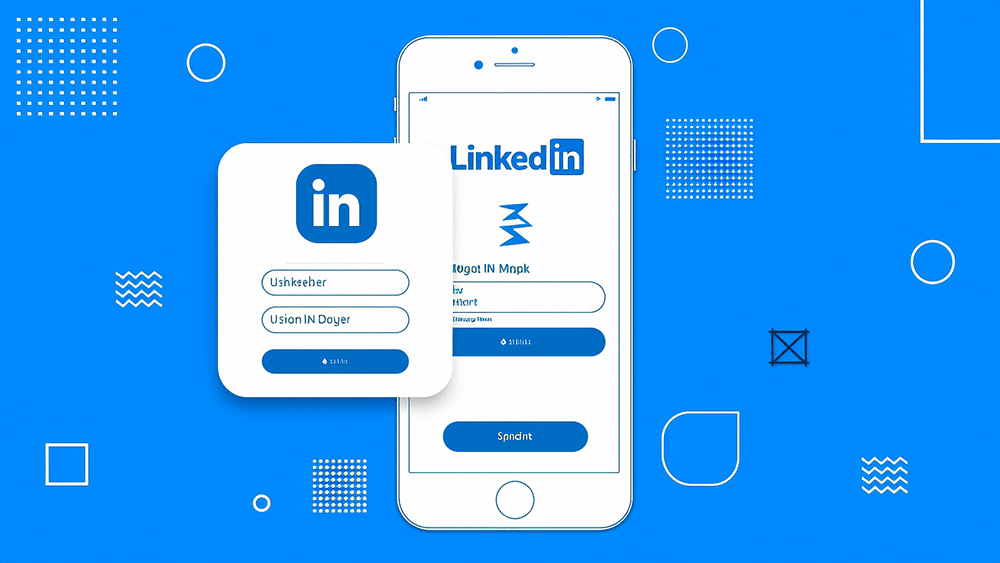
LinkedIn(領英)不僅僅是一個社交工具,它的多元化屬性使其在現代企業的營銷、招聘、品牌推廣等方面發揮著至關重要的作用。在全球化的商業環境中,已成為連接世界各地企業與專業人士的重要橋樑。特別對於中國出海企業與外貿網站,LinkedIn不僅是展示品牌形象、拓展海外市場的利器,更是挖掘潛在客戶、建立長期商務關係的核心平台。通過精準的用戶画像和全球化的社交網絡,領英幫助企業實現精準營銷,拓展國際市場並獲得更多跨境電商機會。本文將詳細介紹2025年最新版的LinkedIn帳號登錄註冊流程,幫助您順利邁出在領英上的第一步,為未來的跨境網站的運營拓展打下堅實基礎。為確保讀者能夠清晰、高效地完成註冊流程,博主將介紹兩種登錄註冊LinkedIn的方法,一種是通過Google帳號進行登錄註冊,另一種則是使用微軟的帳號登錄註冊。這兩種方法的操作步驟都很類似,只是使用到的帳號資料不一樣而已。
以下列表是部落客為《linkedin帳號登陸註冊方法(2025年領英註冊圖文逐步教學)》一文編排好的目錄,兩種註冊方式都會體現在目錄的清單中,讀者可以依照自身使用帳號的便利性來選取適合自己操作的註冊方式。
- 透過Google繼續操作的方式登陸註冊LinkedIn
- 第一步:選擇並點選「透過Google繼續操作」方式的按鈕
- 第二步:輸入用於LinkedIn登陸註冊的Google帳號
- 第三步:輸入用於LinkedIn登陸註冊的Google帳號密碼
- 第四步:輸入Google信箱或Google註冊手機號碼收到的驗證碼
- 第五步:簡化登陸流程設置
- 第六步:LinkedIn帳號新增家庭住址和新增個人資料照片
- 步驟七:確認使用目前Google帳號登陸領英的授權
- 第八步:填寫領英註冊用戶的姓名(透過Google帳號繼續操作的登陸註冊方式)
- 第九步:領英登陸時的真人驗證操作
- 第十步:領英用戶的所在地設置
- 第十一步:領英用戶職業檔案,最近擔任職務的設置
- 第十二步:領英用戶工作狀態設定
- 第十三步:領英人脈推薦
- 第十四步:領英推薦下載APP
- 第十五步:領英帳號關注公司與會員
- 第十六步:成功登陸領英用戶首頁
- 透過Microsoft持續的方式登陸註冊LinkedIn
一、透過Google繼續操作的方式登陸註冊LinkedIn
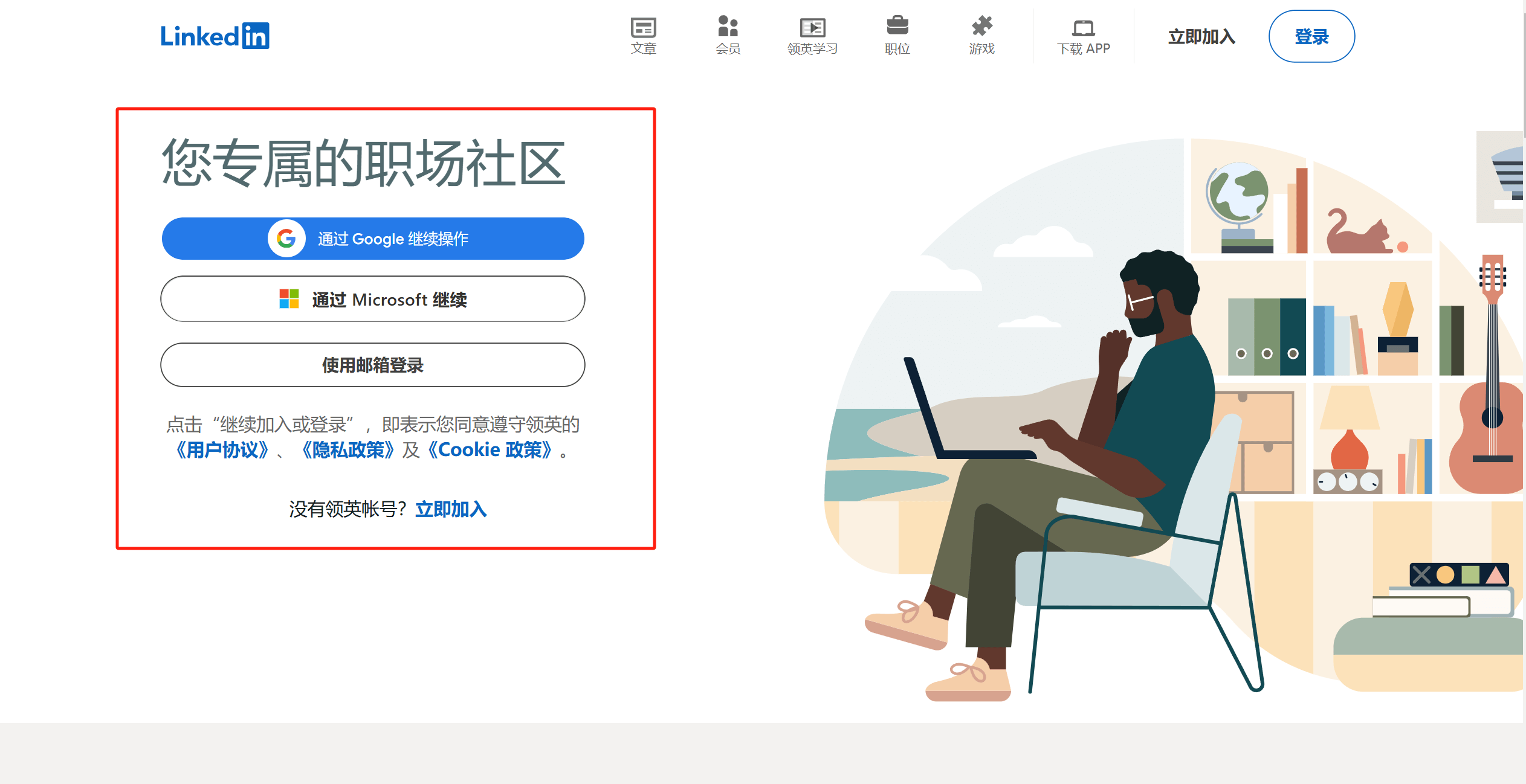
要訪問LinkedIn的國際域名(linkedin.com),首先需要在電腦上開啟連接國際網絡的上網工具,並且使用的上網工具需要具有較強的安全模式(全局代理模式)性能,在訪問LinkedIn前就要將上網工具的安全模式(全局模式)啟用,否則在做LinkedIn帳號登錄的驗證操作時,會出現缺少noCAPTCHA 用戶回覆碼或該碼無效的錯誤,然後使用電腦端的瀏覽器輸入LinkedIn國際域名的URL。LinkedIn成功訪問後的頁面信息如上圖紅框所示,在電腦端的LinkedIn首頁中,我們可以看到LinkedIn為用戶提供了三種便捷的登錄與註冊方式,分別是“通過Google繼續操作”、“通過Microsoft繼續”以及“使用郵箱登錄”,讀者使用以上的這三種登錄註冊方式的任何一種都能成功擁有和正常使用LinkedIn。
1.第一步:選擇並點選「透過Google繼續操作」方式的按鈕
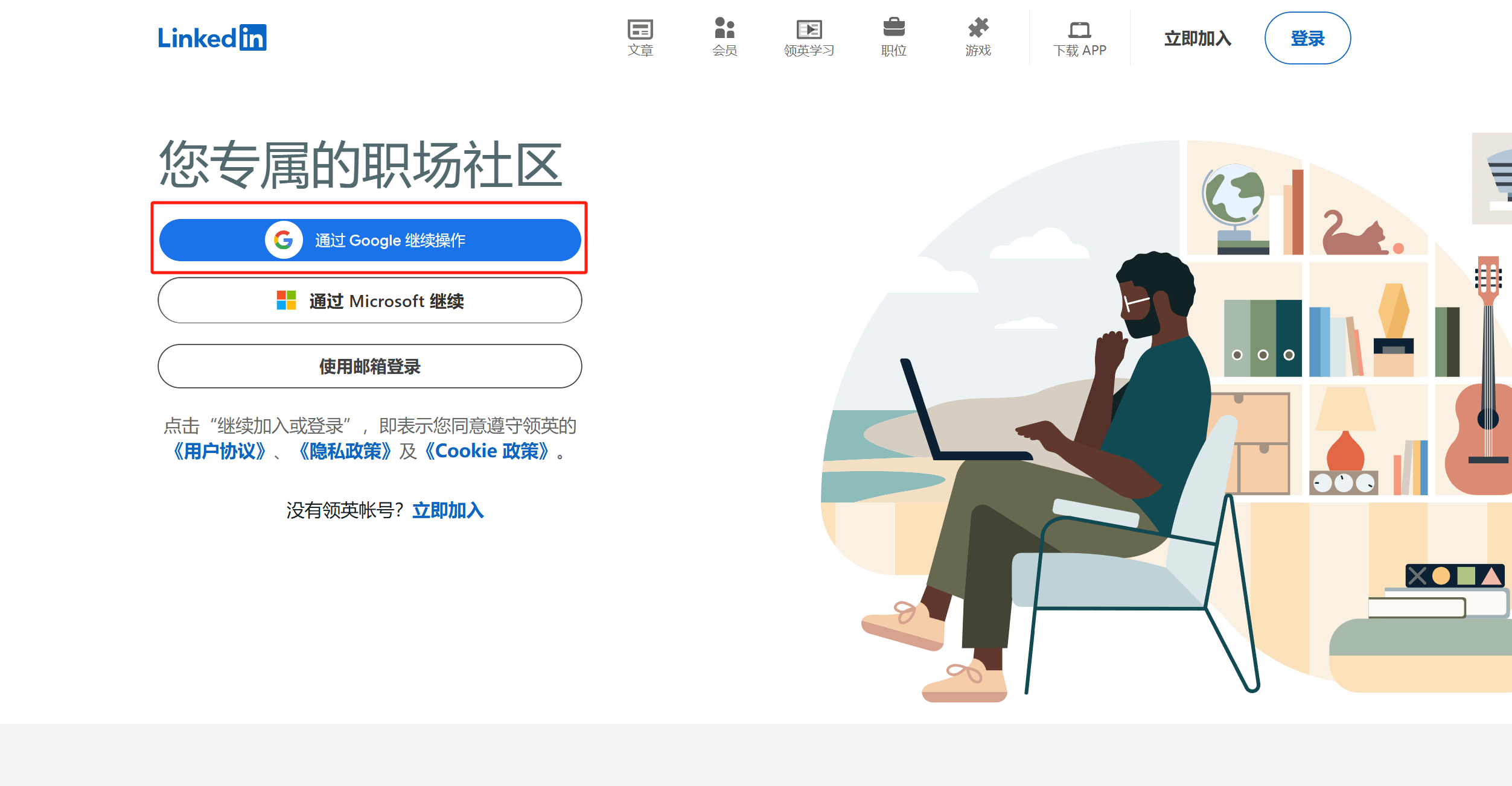
在LinkedIn的主頁上,點選如上圖所示的「透過Google繼續操作」按鈕後,系統將自動跳到下一步的頁面,引導您完成後續的註冊或登入流程。接下來,您將進入第二步的頁面,並按照系統提示繼續操作,以順利建立或存取您的LinkedIn帳號。
2.第二步:輸入用於LinkedIn登陸註冊的Google帳號
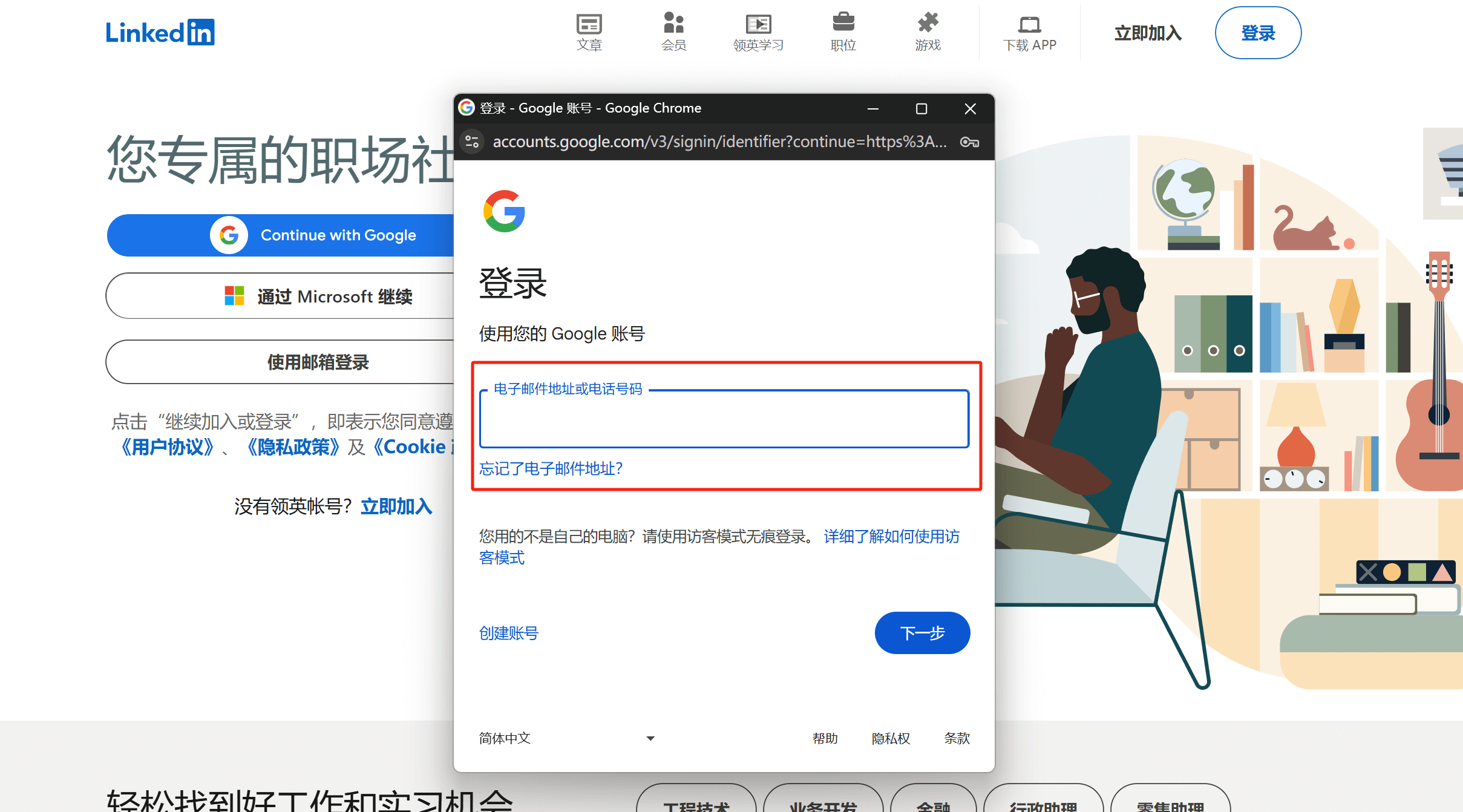
點擊“通過Google繼續操作”按鈕後,如上圖所示,頁面將彈出一個Google帳號登錄窗口。在該窗口中,您需要在紅框標註的輸入框內填寫您的Gmail郵箱地址,以繼續完成登錄或註冊流程。這種通過Google帳號登錄社交平台的方式,其底層技術實現方式基本相同,都是開發者通過集成Google的OpenID Connect (OIDC)協議來實現身份驗證。因此,如果您曾在其他網站使用過Google帳號登錄,例如在Facebook或X(前Twitter)等平台上,您會發現登錄窗口的界面及操作流程幾乎一致。借助這一方式,用戶可以在多個支持Google登錄的網站間無縫切換,無需重複創建新帳號,提高了使用的便利性和安全性。Google帳號正確輸入無誤後,點擊“下一步”按鈕,繼續完成使用Google帳號登錄註冊LinkedIn的流程。
3.第三步:輸入用於LinkedIn登陸註冊的Google帳號密碼
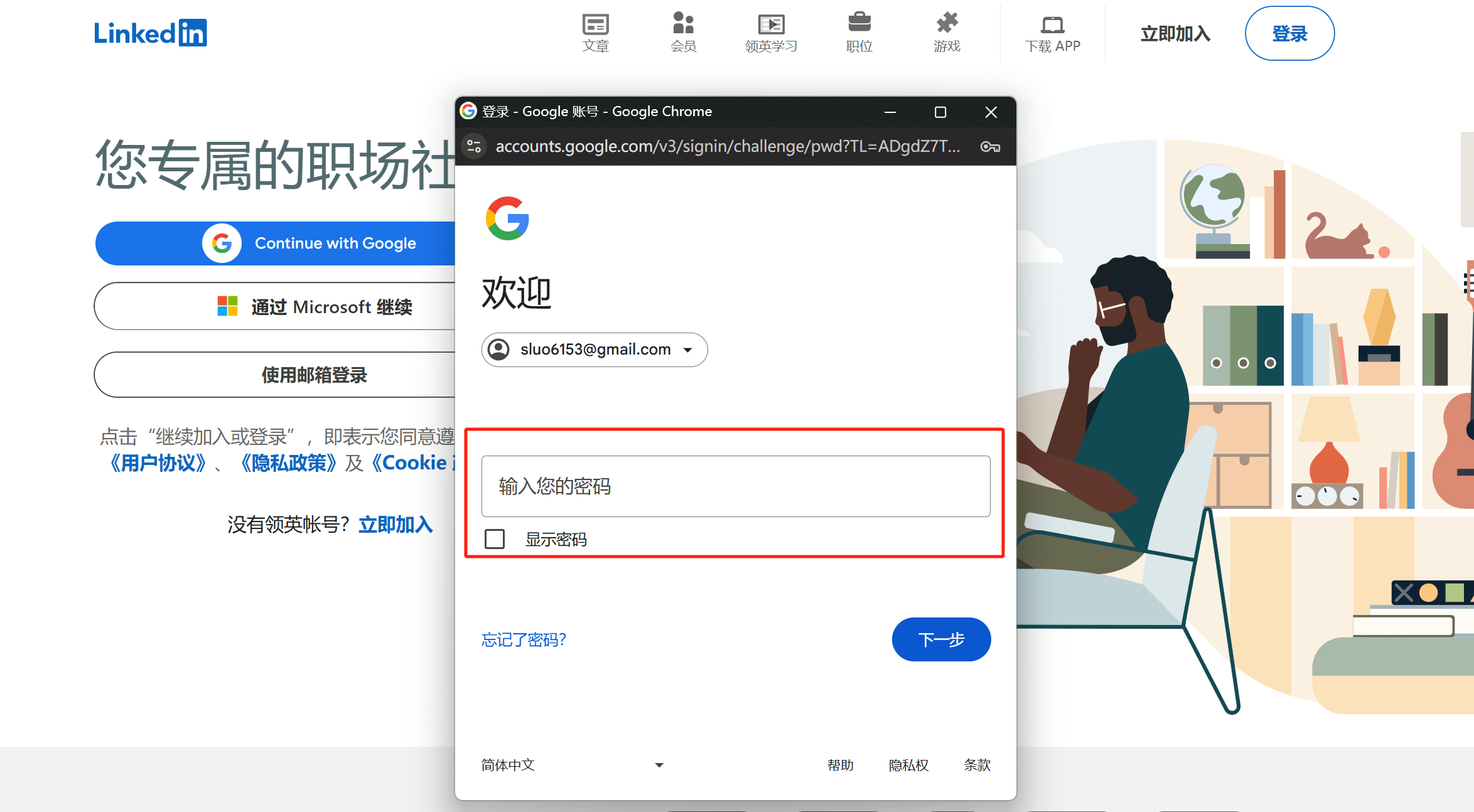
在完成上一步驟的Google帳號輸入後,此時需要在如上圖紅框標註的密碼輸入框中,輸入該Google帳號的登入密碼。為確保輸入的密碼準確無誤,您可以點擊密碼輸入框下方的「顯示密碼」選項,一旦勾選,密碼將以明文顯示,方便您進行核對。確保密碼輸入正確後,點選「下一步」繼續完成LinkedIn的登入和註冊流程。
4.第四步:輸入Google信箱或Google註冊手機號碼收到的驗證碼
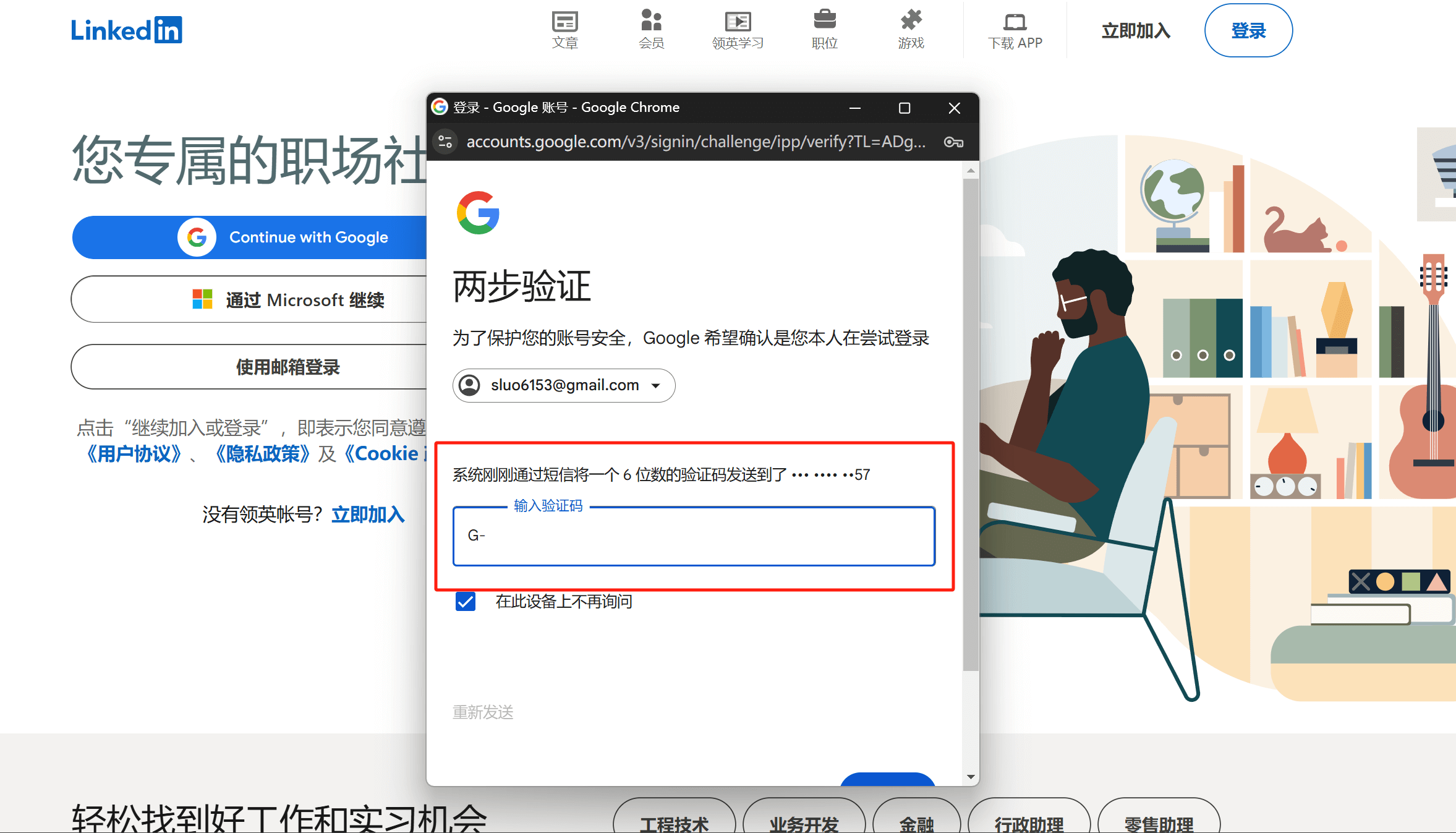
將Google信箱或Google帳號的註冊手機號碼收到的驗證碼輸入到如上圖的驗證碼輸入方塊中,然後點選「下一步」按鈕繼續操作。
5、第五步:簡化登陸流程設置
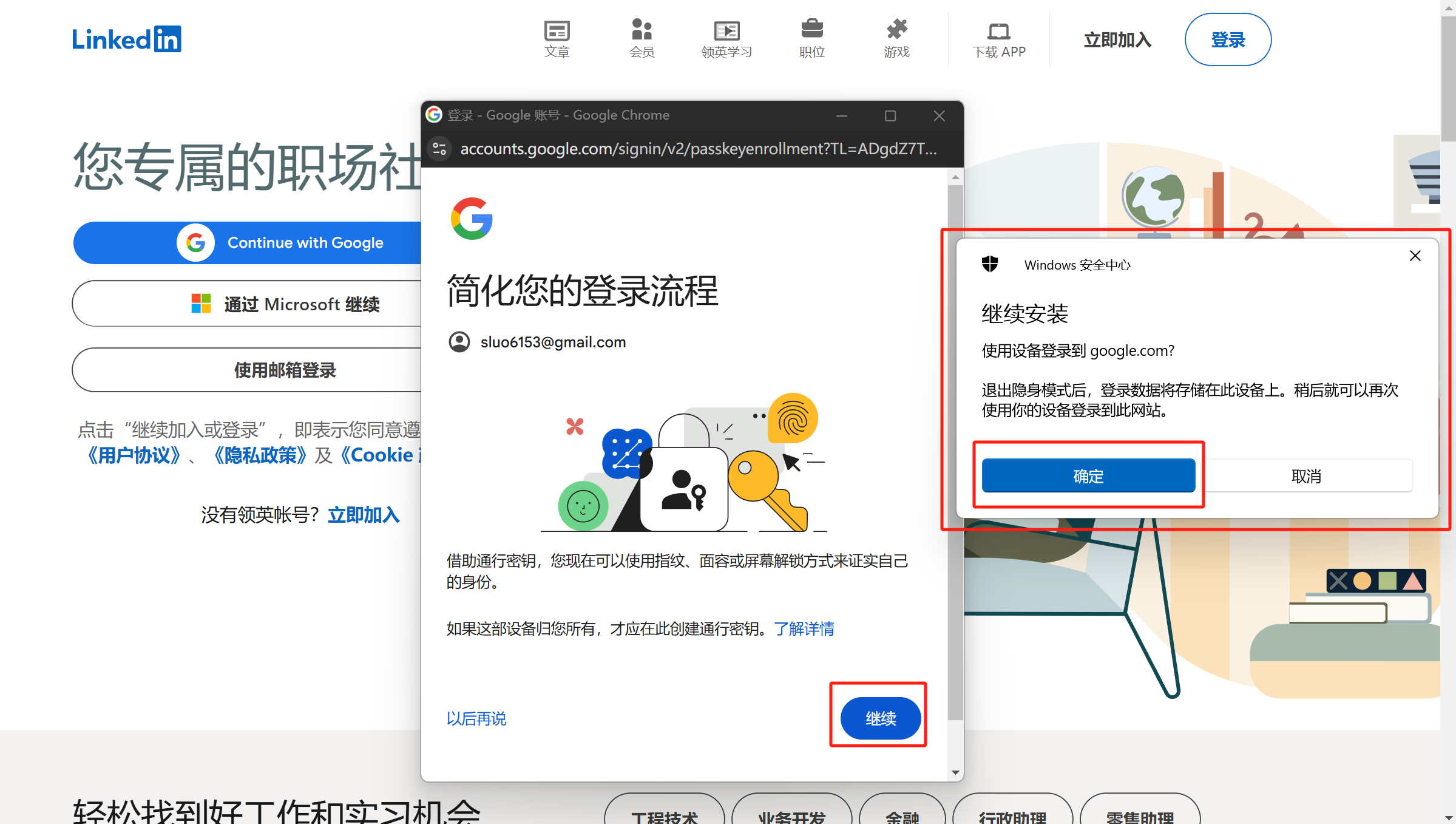
如上圖所示,在使用Google帳號登入註冊LinkedIn的這一步驟中,系統會跳出「簡化您的登入流程」的提示視窗和彈出Windows安全中心的操作視窗。此功能旨在提升用戶的登入便利性,使用戶可以透過生物辨識技術(如指紋、面容辨識)或螢幕解鎖方式,來驗證身分並快速登入Google帳號,而無需每次手動輸入密碼。 在兩個視窗中,系統會顯示目前登入的Google帳號,並引導使用者進行設定。如果希望啟用此功能,可以分別點擊兩個操作視窗的「繼續」和「確認」按鈕,按照提示完成設置,這樣在未來登入相關領英時,系統將會提供更快捷的身份驗證方式。此外,系統還提供了「以後再說」的選項,使用者可以選擇暫時不啟用該功能,繼續以傳統方式輸入密碼進行登入。部落客目前使用的筆記型電腦還需要繼續做其它LinkedIn的登陸註冊方法的演示,因此不便讓LinkedIn的系統綁定當前的設備。部落客選擇點選「以後再說」按鈕,繼續推進登陸註冊流程(使用傳統方式輸入密碼進行登入註冊的方式繼續為大家做演示)。
6.第六步:LinkedIn帳號新增家庭住址和新增個人資料照片
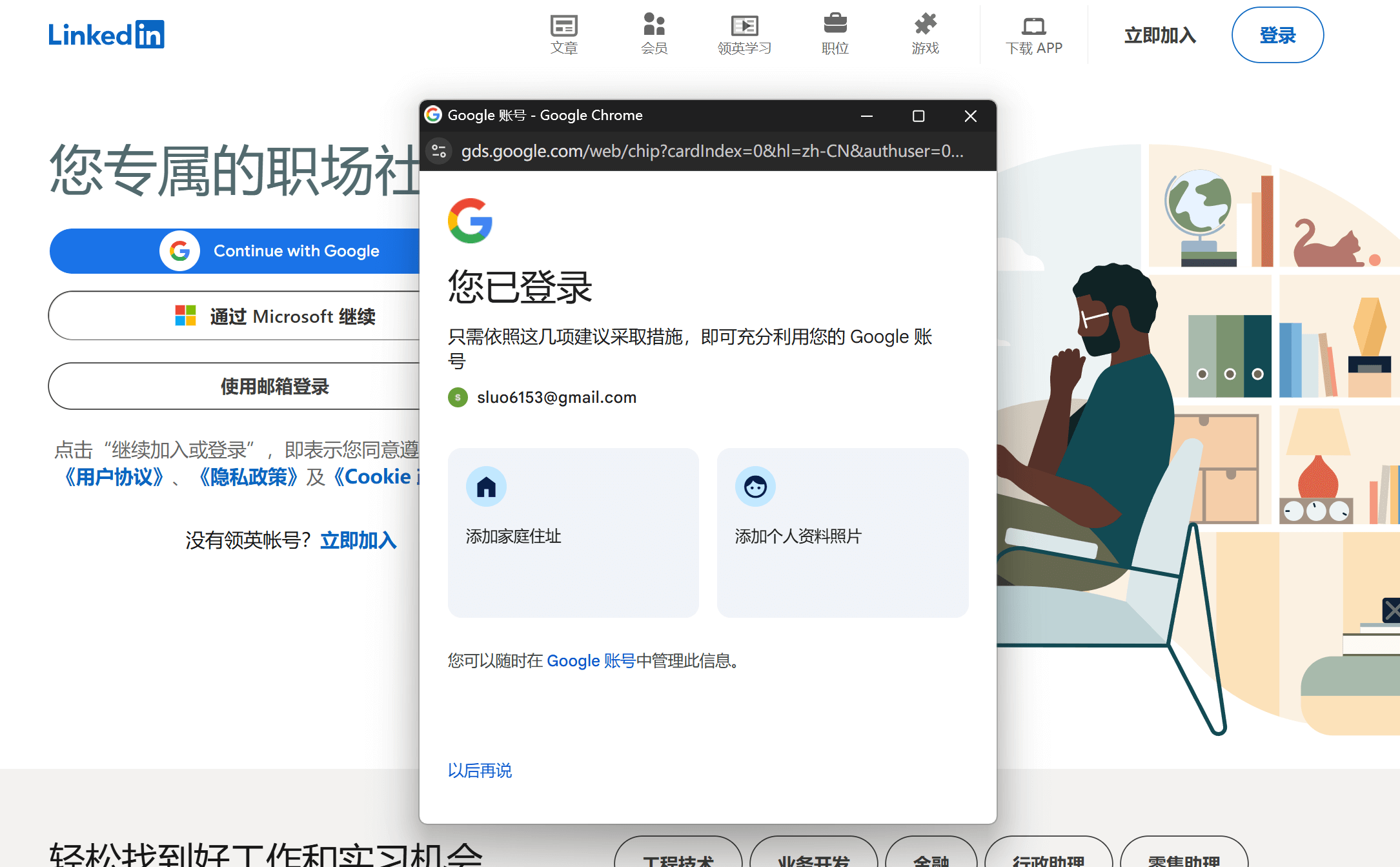
當頁面跳到如上圖所示的這一步時,實際上意味著我們已經成功「透過Google帳號繼續操作」的方式完成了LinkedIn帳號的登入註冊。從這一階段開始,接下來的設定主要涉及LinkedIn帳號的初始化,包括個人資料的完善以及基本資訊的填寫。在目前頁面,系統會引導使用者新增LinkedIn帳號的家庭住址和個人資料照片。用戶可以選擇立即上傳照片並填寫相關信息,以便打造更完善的個人職業形象,使帳戶更具可信度和吸引力。當然,如果此時不方便進行這些設置,也可以點擊頁面底部的「以後再說」按鈕,跳過此步驟。稍後進入LinkedIn帳號主頁後,用戶仍然可以在個人資料頁面中隨時補充和修改這些資訊。
7.第七步:確認使用目前Google帳號登陸領英的授權
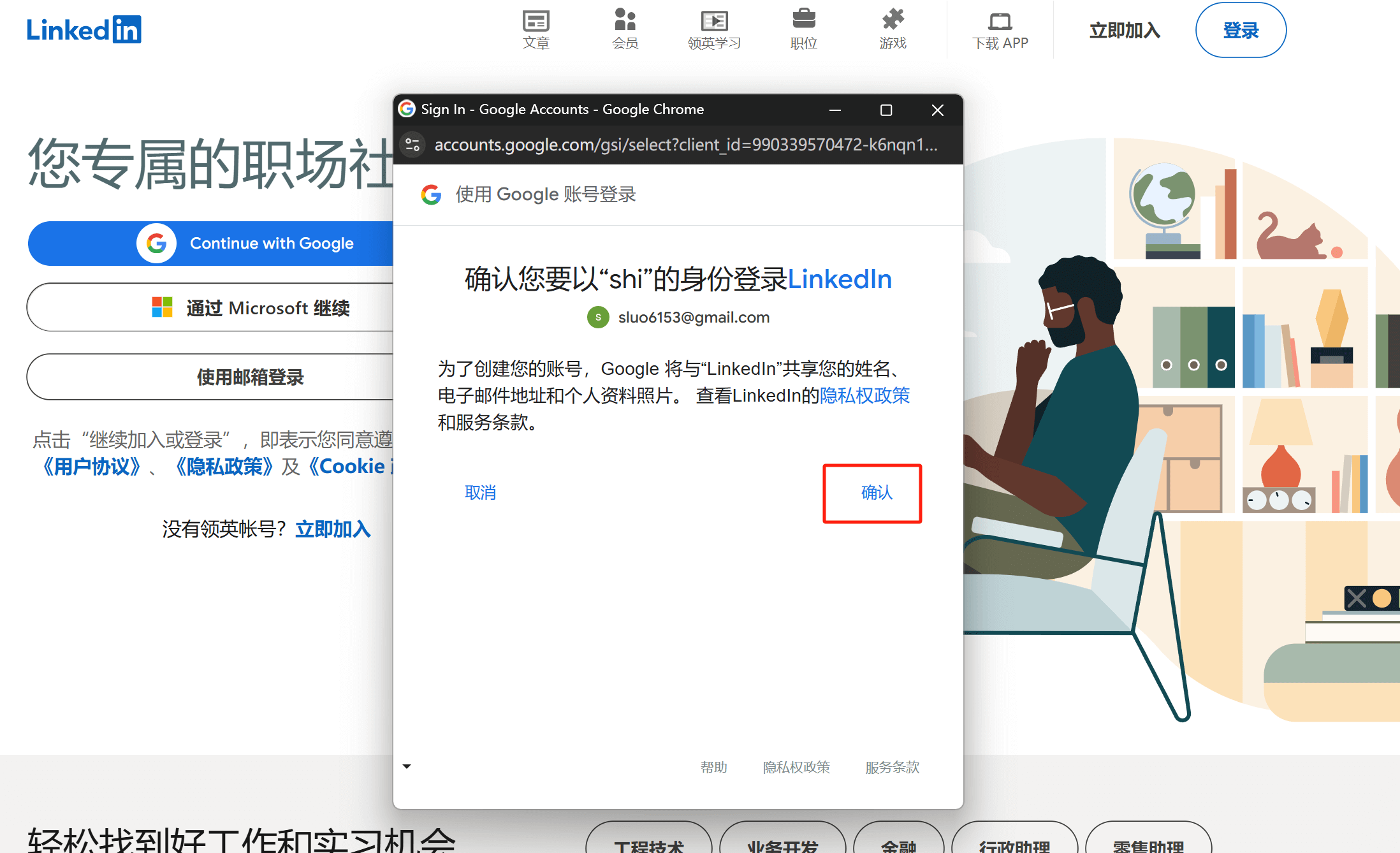
如上圖所示,這一步驟的操作視窗要求我們確認並授權Google帳號用於登入LinkedIn。在這一視窗中,LinkedIn會要求存取您的Google帳戶訊息,以便實現帳號的關聯和順利登入。您需要點擊「確認」按鈕,以授權LinkedIn使用您的Google帳號進行驗證。授權完成後,系統將繼續引導您進入下一步操作,從而完成LinkedIn帳號的設定或登入流程。
8.第八步:填寫領英註冊用戶的姓名
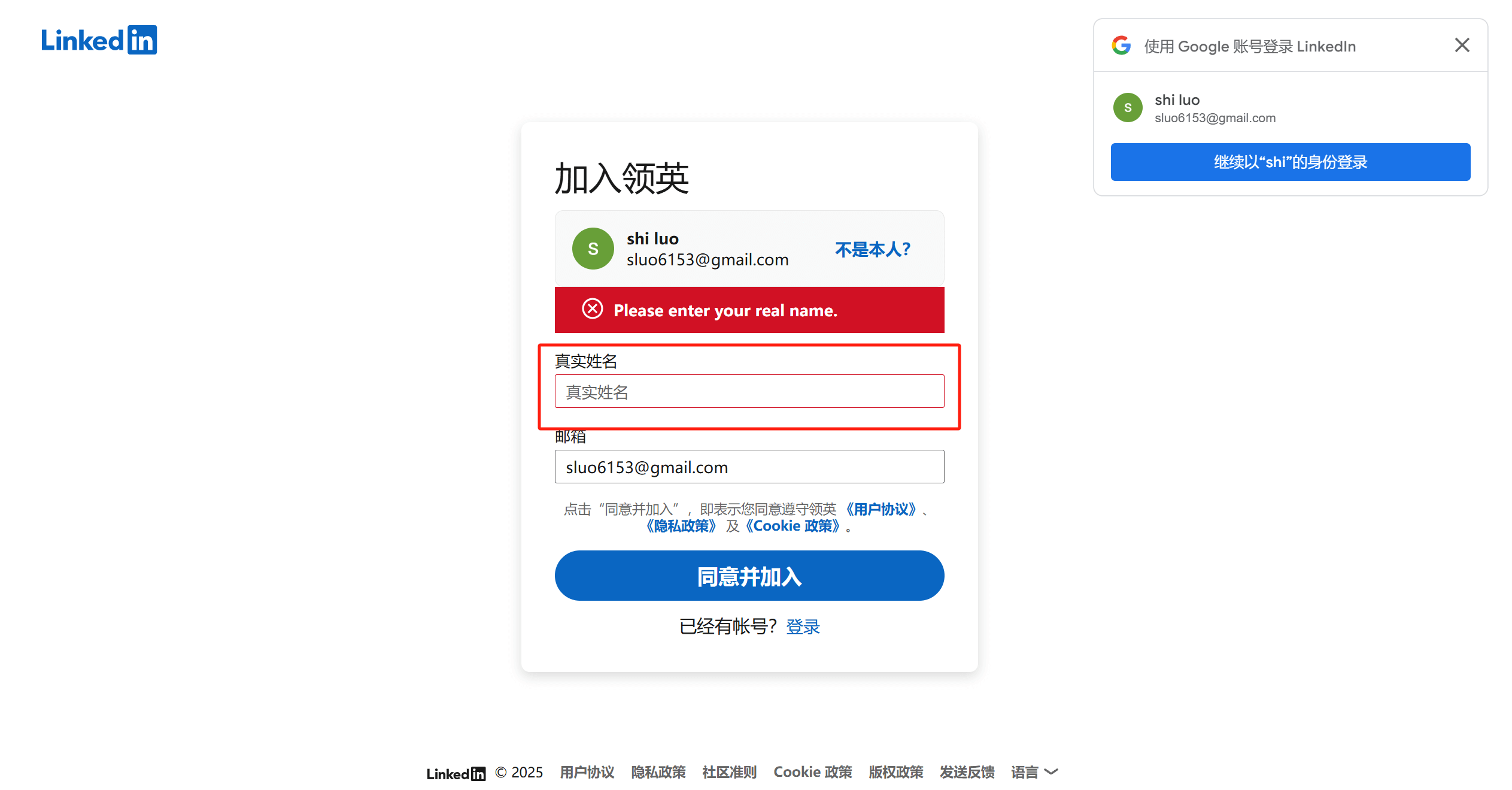
在完成Google帳號的授權驗證後,頁面將跳轉至「加入領英」的設定介面。在此頁面的操作表單中,您需要輸入您的真實姓名,以確保LinkedIn帳號的真實性和專業性。填寫完畢後,點選「同意並加入」按鈕,即可繼續下一步的帳號設定流程。此步驟是LinkedIn帳號建立的關鍵環節,確保所輸入的資訊準確無誤,將有助於後續的個人資料完善及社群網路的建立。
9、第九步:領英登陸時的真人驗證操作
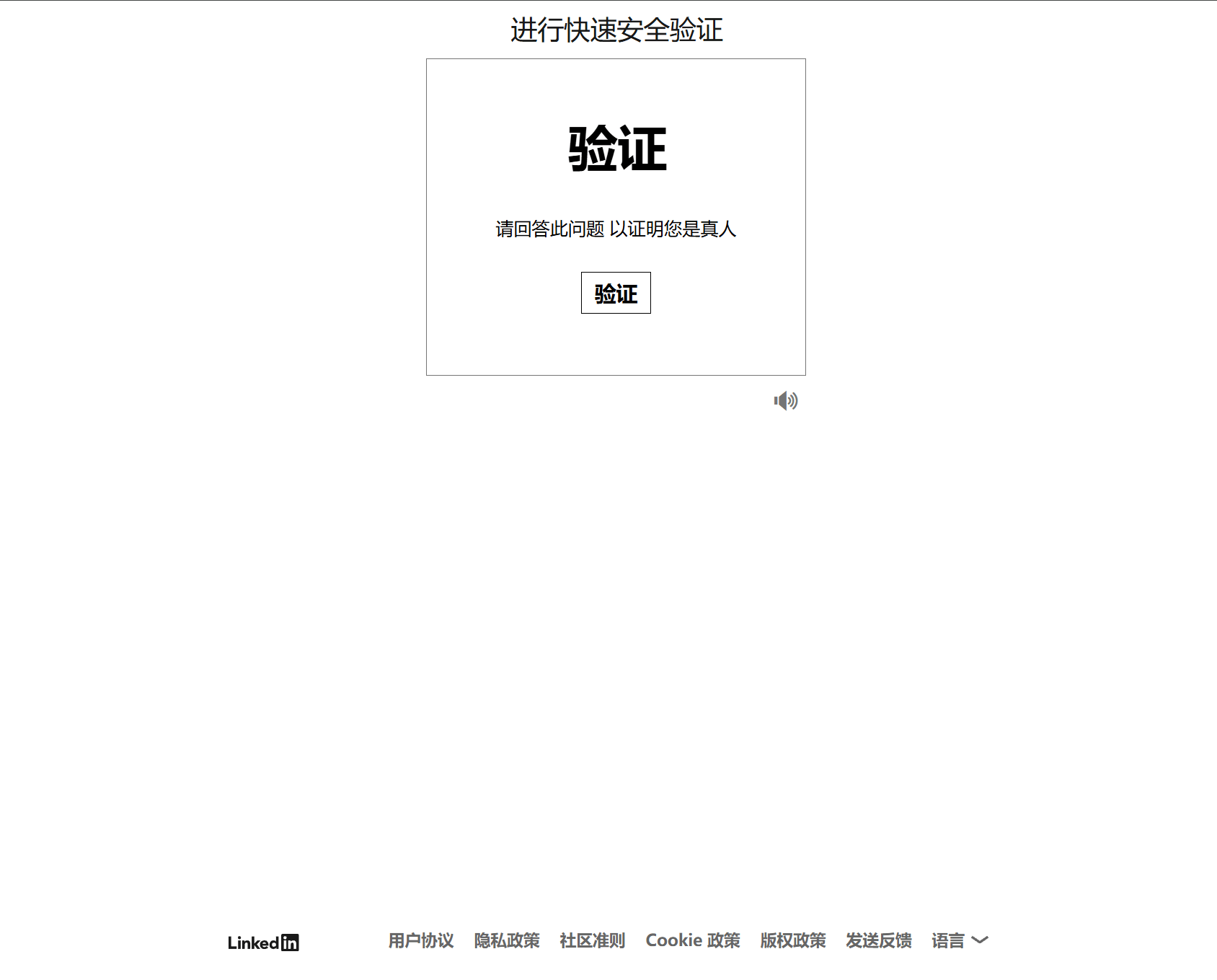
如上圖所示,在此步驟中,LinkedIn採用真人操作驗證機制,以確保是由真實使用者進行帳號登入設定。點擊「驗證」按鈕後,頁面將跳轉至「進行快速安全驗證」的介面。在新頁面中,請依照系統的指示完成對應的驗證操作,確保答案正確,以順利完成身分確認並繼續 LinkedIn帳號的初始化設定流程。
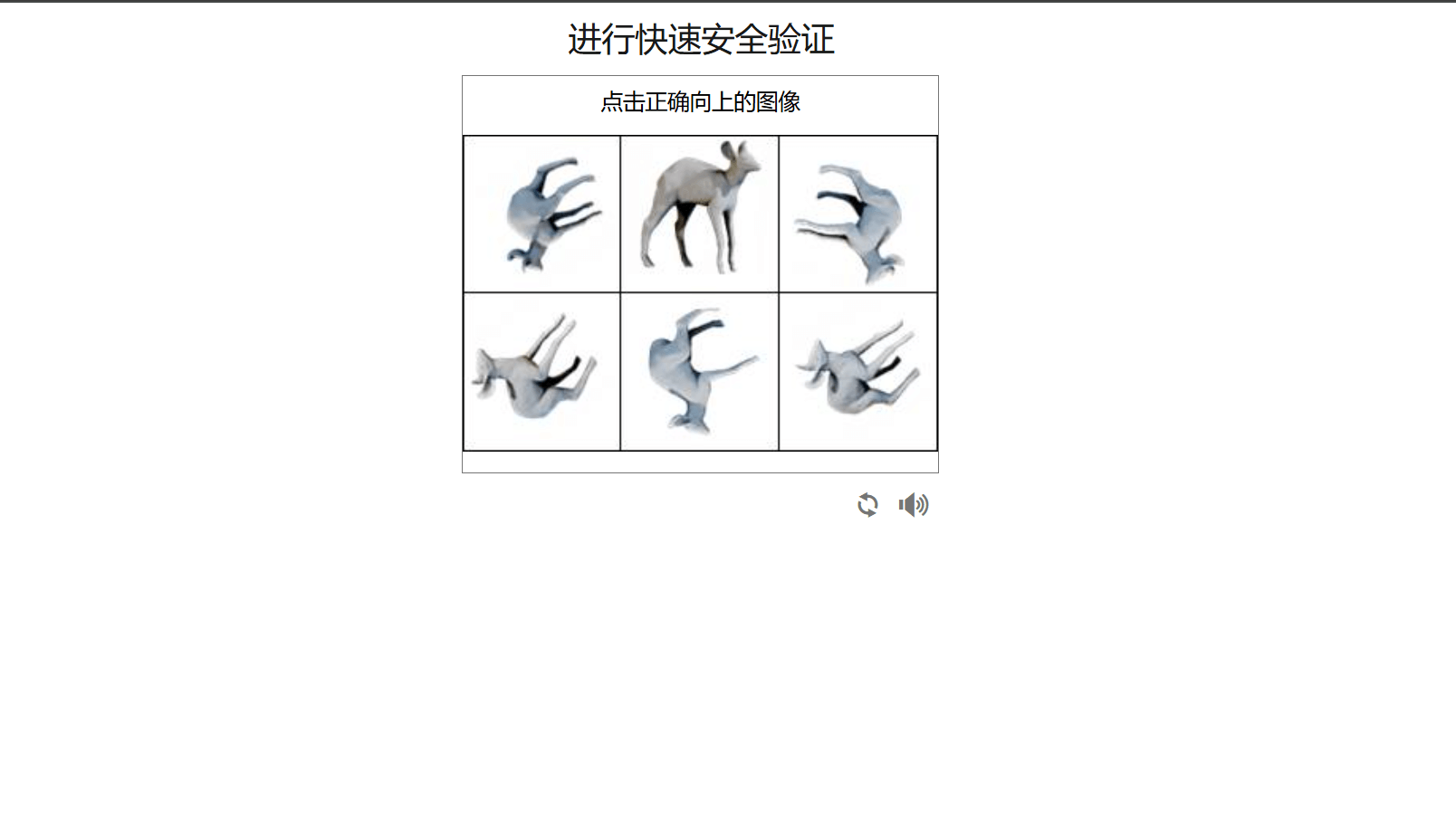
10、第十步:領英用戶的所在地設置
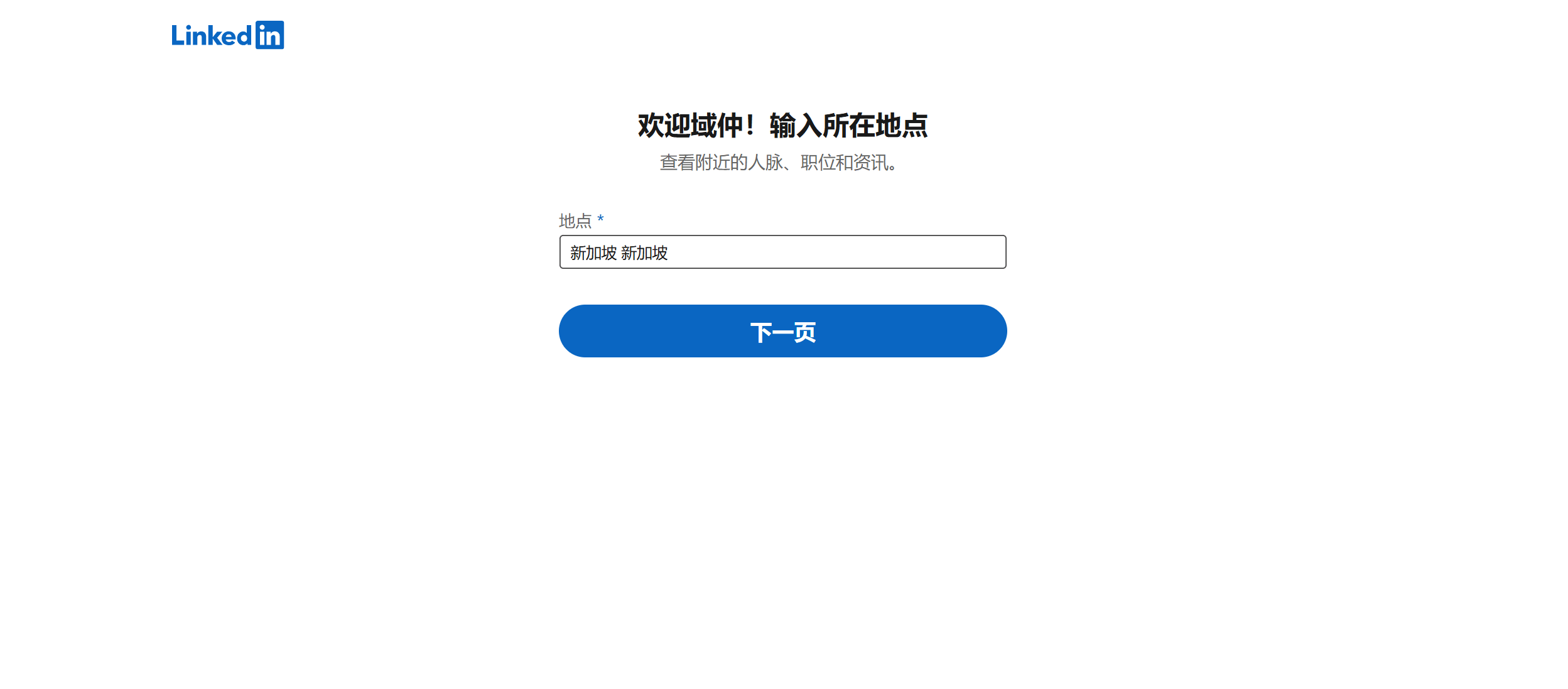
在此步驟中,您需要設定 LinkedIn 帳號的所在地資訊。根據頁面提示,在國家/地區的選擇框中正確選擇你的位置,並確保資訊準確無誤。這一步驟有助於LinkedIn為您推薦在地化的職位、內容和人脈資源。完成填寫後,點選「下一頁」按鈕,繼續進入後續的帳號初始化設定流程。
11、第十一步:領英用戶職業檔案,最近擔任職務的設置
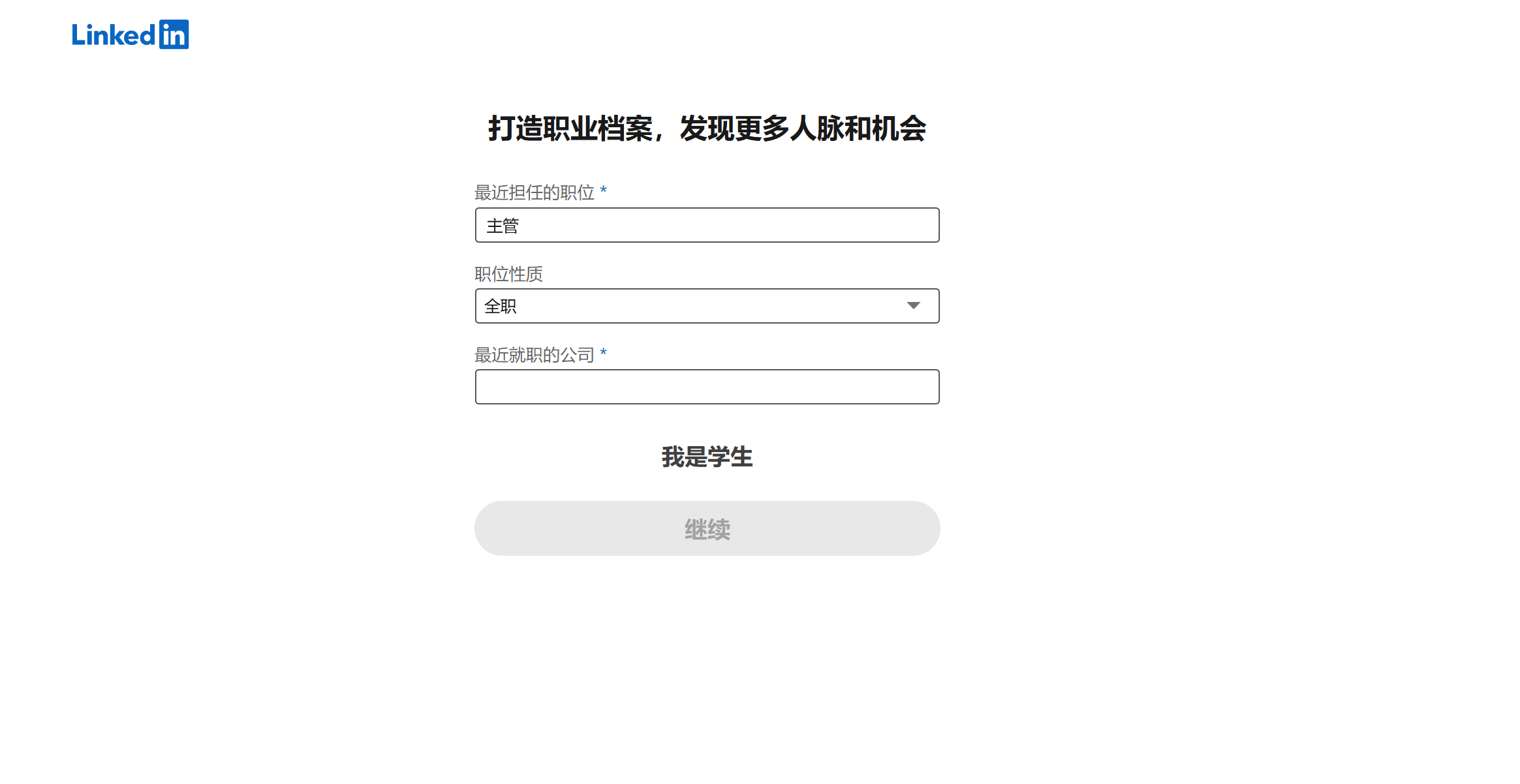
在此步驟中,您將設定LinkedIn帳號的職涯檔案訊息,具體包括您最近擔任的職務、職位性質(全職或兼職)和最近就職的公司。這項設定有助於展示您的個人能力與經驗。透過填寫目前或最近的職務訊息,您可以向潛在雇主或合作夥伴展示您的專業背景,增加在平台上的曝光率。完成職業檔案的填寫後,您將能夠獲得更多與產業相關的聯繫、機會以及職位推薦,同時也能拓展人脈,加入更多的職業社群和人脈。完成此步驟後,點擊「下一頁」按鈕繼續,系統將引導您進入後續的操作流程,進一步完善個人資料。
12.第十二步:領英用戶工作狀態設定
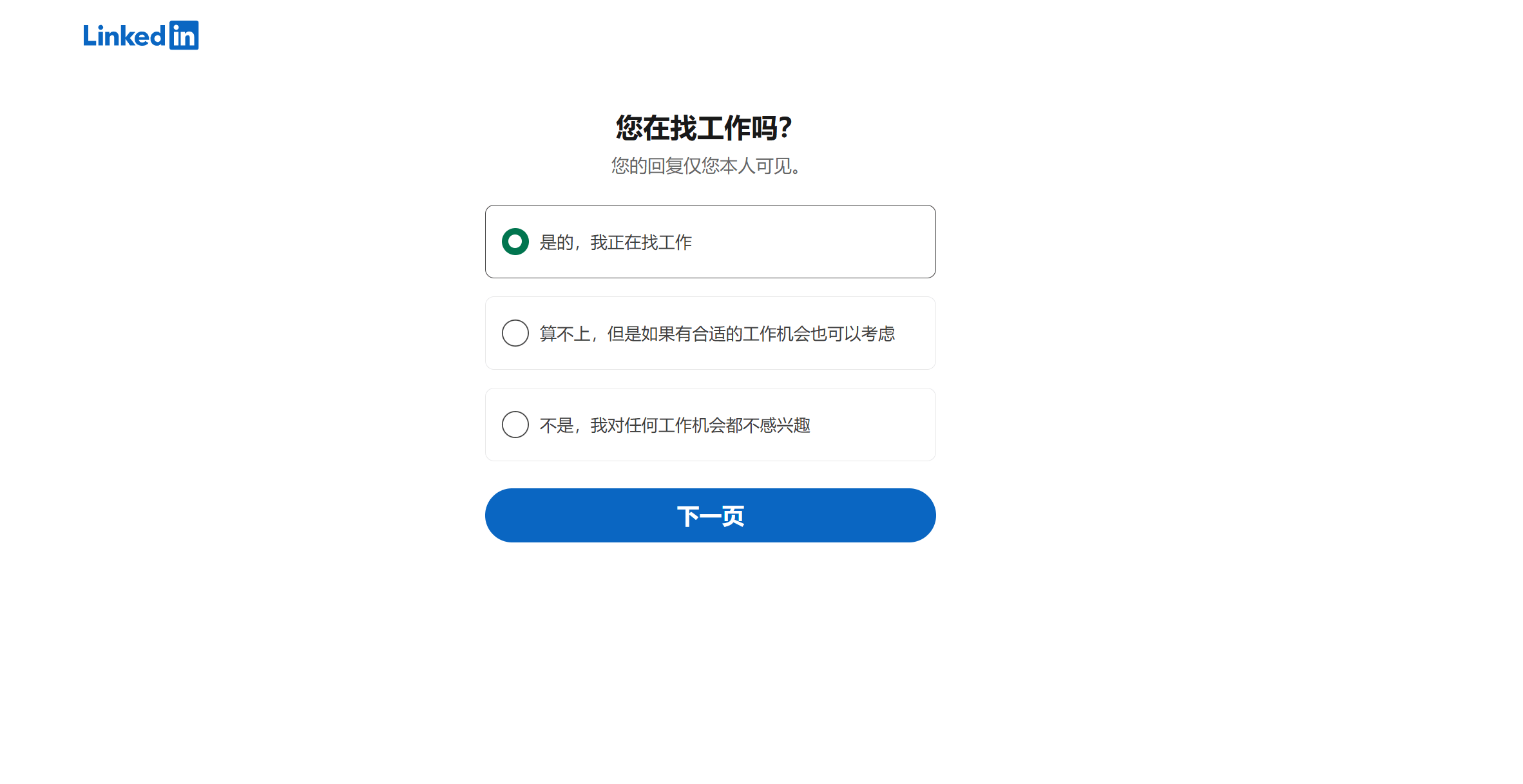
在此步驟中,LinkedIn 會要求使用者選擇自己的工作狀態,共有以下三種選項,讀者可以根據自己的實際情況選擇合適的選項,然後點擊「下一頁」 按鈕,繼續完成後續的帳號設定:
- 正在尋找工作:適合希望盡快找到新工作的用戶,LinkedIn 會優先向您推薦相關職位,並讓招募人員更容易發現您。
- 不算,但如果有合適的工作機會也可以考慮:適合目前有工作但願意了解更好機會的用戶,LinkedIn 可能會根據您的行業和經驗推薦潛在的職位。
- 不是,我對任何工作機會都不感興趣:適合不打算換工作的用戶,這樣LinkedIn的推薦和招聘聯繫會減少,但仍可使用平台進行社交和職業發展。
13、第十三步:領英人脈推薦
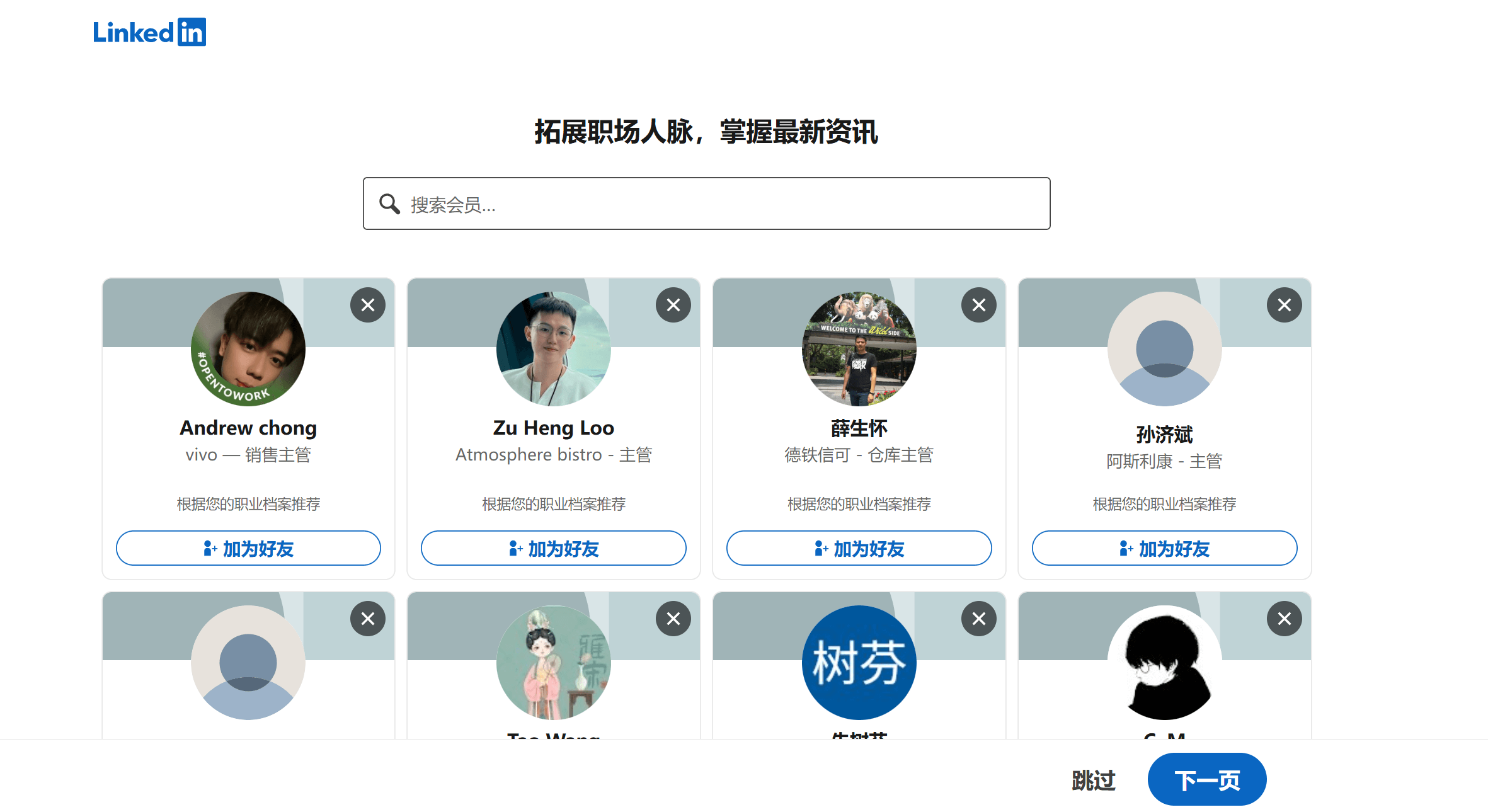
完成上述操作步驟後,我們順利進入了LinkedIn人脈推薦頁面。在」拓展職場人脈,掌握最新資訊」的頁面中,LinkedIn會根據您的職業資訊、興趣領域和可能認識的人,為您推薦可以新增為好友的使用者。 如果暫時不想新增好友,也可以 點選」跳過「按鈕,稍後在LinkedIn首頁繼續探索並拓展人脈網路。
在拓展職場人脈,掌握最新資訊的頁面,你可以操作:
- 瀏覽推薦使用者名單:查看他們的姓名、職位和公司資訊。
- 點選「加為好友」按鈕:向對方發送好友請求,拓展您的職場人脈。
- 使用搜尋功能:主動尋找認識的同事、朋友或業界的專家並加入他們為好友。
14.第十四步:領英推薦下載APP

在這一步,如果您是使用電腦瀏覽器進行LinkedIn帳號的註冊和登錄,系統會彈出推薦下載 LinkedIn 手機 APP的提示頁面。這一推薦旨在鼓勵用戶在手機端安裝LinkedIn以便隨時隨地訪問和使用。對於尚未下載 LinkedIn APP 的用戶,可以使用手機攝像頭掃描二維碼進行下載安裝。不過,這一操作在不受網絡限制的條件下是常規流程,但由於國內網絡環境的限制,若您的設備未連接國際互聯網,則可能無法正常訪問LinkedIn官方網站及應用商店完成下載。如果此時不打算下載LinkedIn APP,可以直接點擊“下一步”按鈕,繼續完成接下來的帳號設置流程。
15.第十五步:關注公司和會員類型的用戶
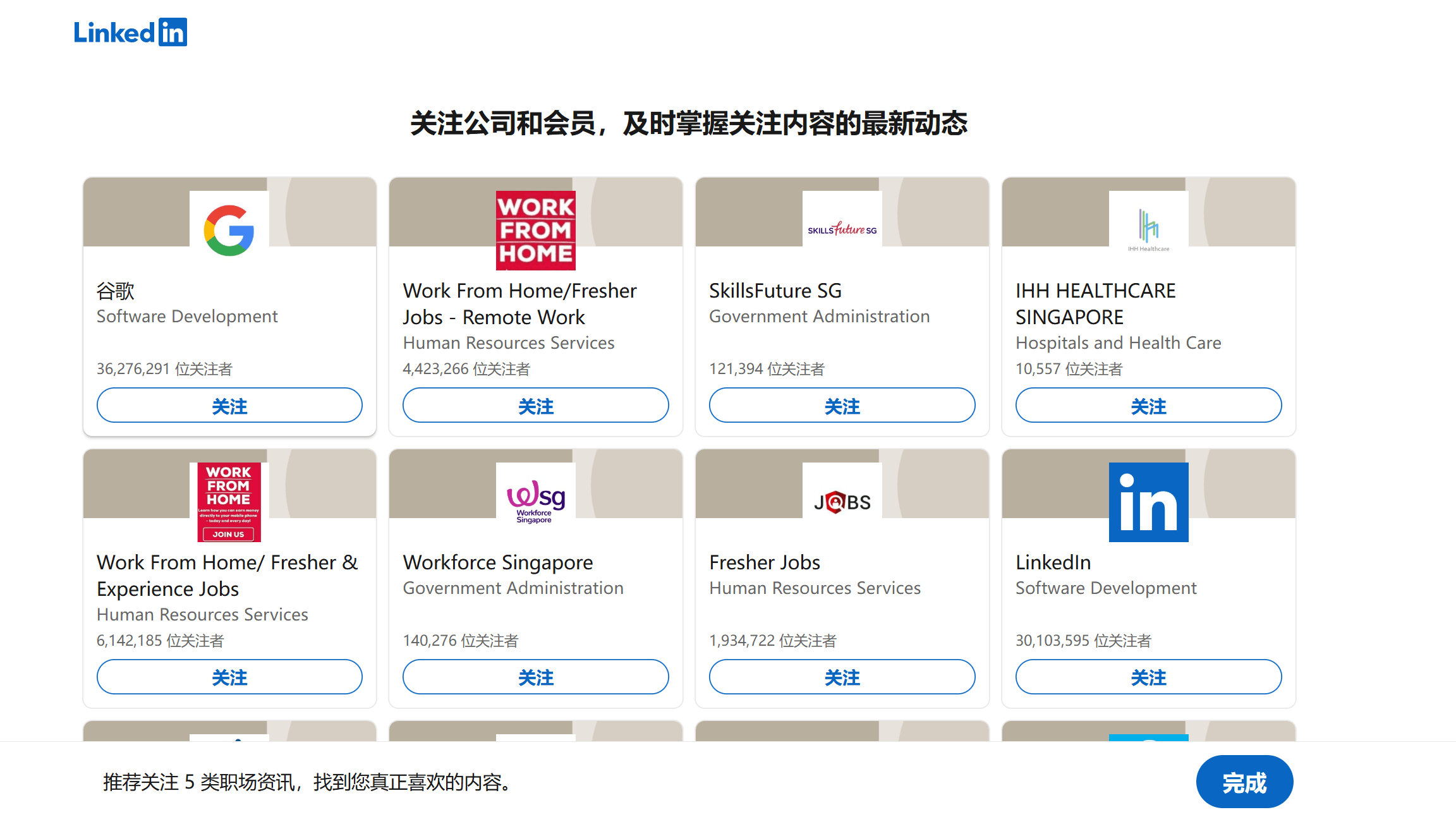
如上圖所示,在這一步驟中,LinkedIn 會推薦一些公司和會員,供您關注。這些推薦的公司和個人通常與您的職業背景、興趣領域或行業相關,透過關注它們,您可以及時掌握最新的動態和行業資訊。這有助於您拓寬視野,保持職業發展的前瞻性,並與行業內的專家或有興趣的公司保持聯繫。 完成選擇後,點擊「完成」按鈕,您將順利進入您的LinkedIn用戶主頁。
16、第十六步:成功登陸領英用戶首頁
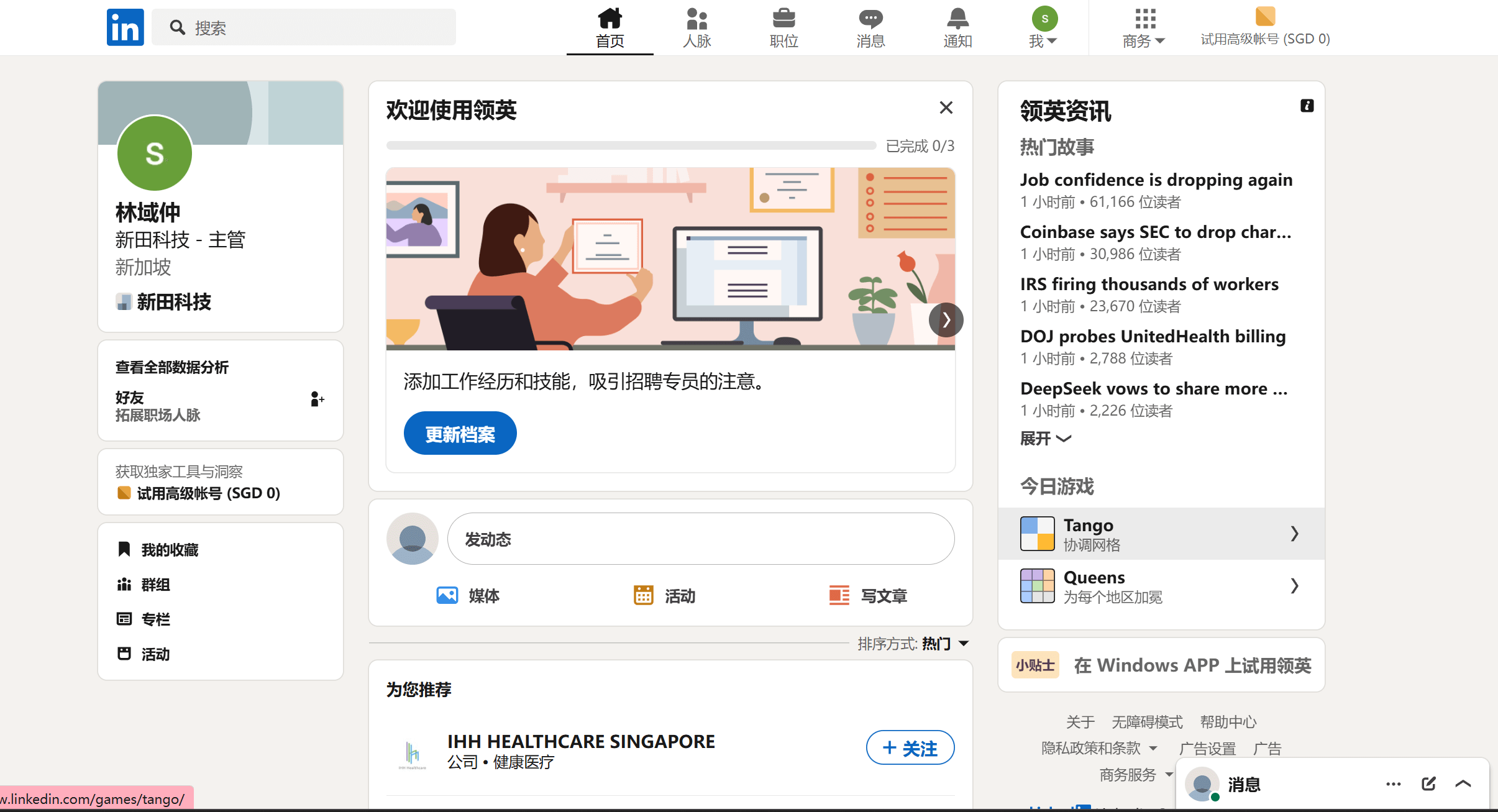
至此,如上圖所示,我們順利進入了 LinkedIn 的用戶主頁,這也意味著透過」Google 繼續操作」的方式成功完成了 LinkedIn 帳號的註冊和登入。 在使用者主頁,您可以進一步完善個人資料,填寫詳細的職業經歷、教育背景、技能專長等信息,以便建立一個更完整的職業檔案。同時,您也可以拓展職場人脈,透過搜尋認識的同事、朋友或業界專家,建立有價值的專業關係。此外,LinkedIn 還提供了豐富的行業資訊、招聘資訊和學習資源,您可以在這裡探索各種職業機會,專注於有興趣的公司,或加入行業討論,以提升自身的職業競爭力。
二、透過Microsoft繼續的方式登陸註冊LinkedIn
“透過Microsoft繼續”即是使用Microsoft(微軟)帳號來完成登入註冊LinkedIn。此方法的操作流程與前述使用Google帳號的方式基本相同,用戶在點擊該按鈕後,同樣會彈出一個登入窗口。在該窗口中,您需要輸入Microsoft帳號(如Outlook或微軟帳號的註冊手機號),並按照提示完成身份驗證,從而成功登入或註冊LinkedIn。由於LinkedIn本身隸屬於Microsoft,因此使用Microsoft帳號登入不僅能夠實現快速註冊,還可以與其他Microsoft服務(如Office 365、Teams等)更好地集成,為用戶提供更加無縫的體驗。如果您此前在其他支持Microsoft帳號的服務中使用過類似的登入方式,那麼本次操作的步驟和界面也會十分熟悉。
1.第一步:選擇並點選「透過Microsoft繼續」按鈕
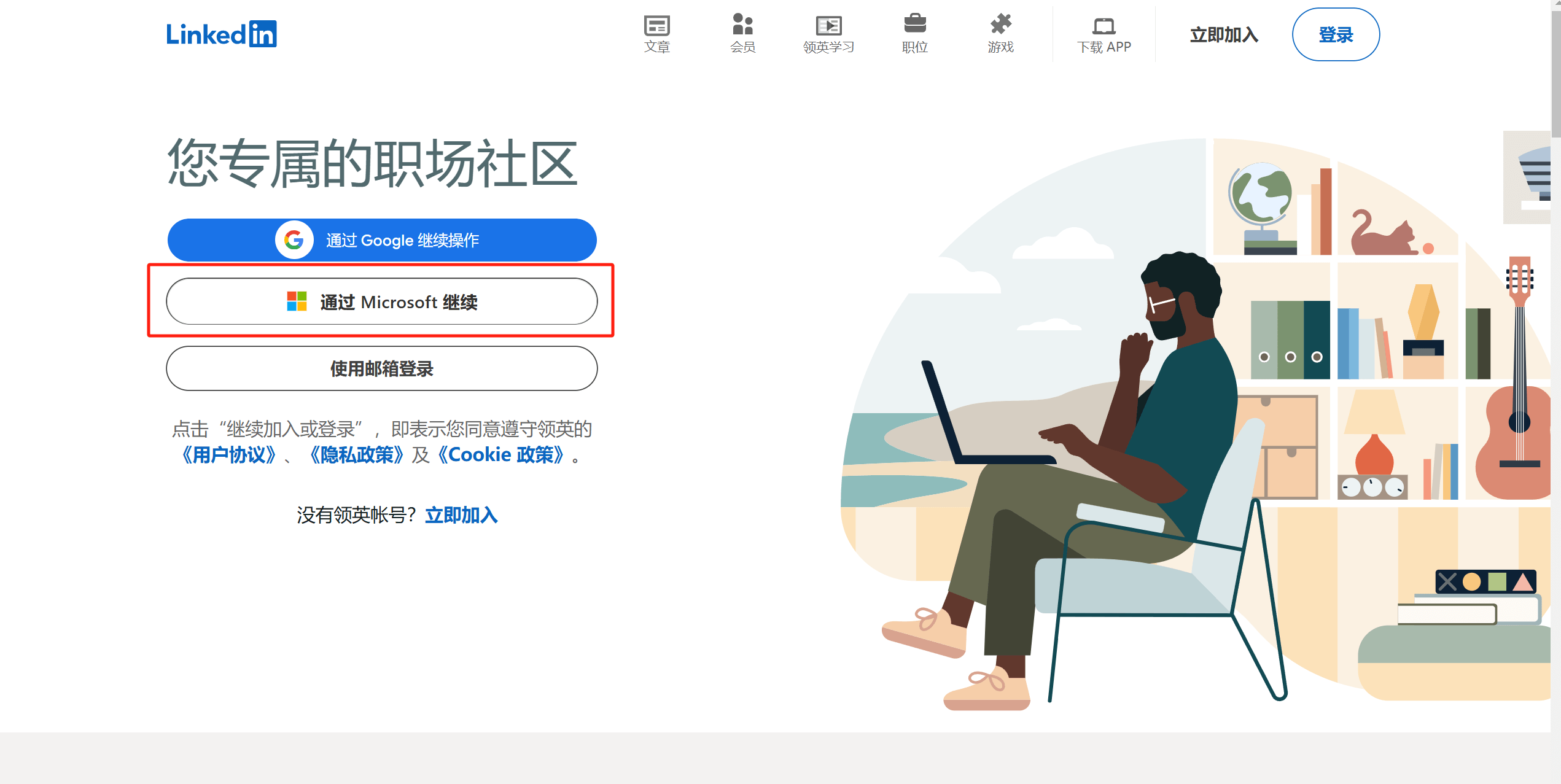
接下來,我們在LinkedIn的主頁上,點選如上圖紅框標註的「透過Microsoft繼續」按鈕,進入到下方正式使用Microsoft帳號登陸註冊LinkedIn的操作流程。
2.第二步:輸入用於登陸註冊領英的Microsoft帳號
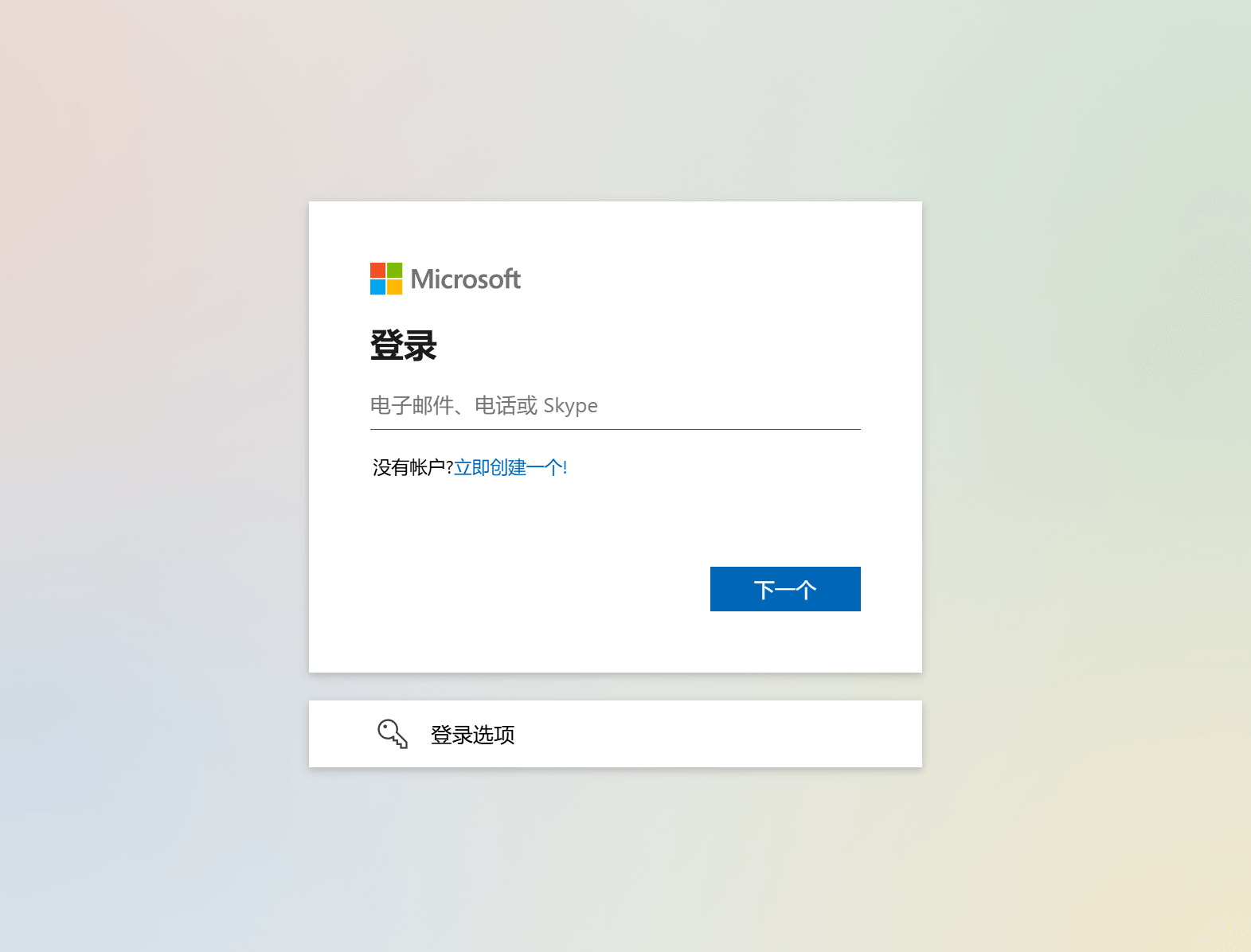
如上圖所示,使用微軟帳號登入註冊領英的方式有兩種,在登入的輸入框內可以輸入微軟的Outlook或微軟帳號的註冊手機號作為登入註冊的帳號,如果讀者正在使用的電腦系統是Windows,也可以點開底部的“登入選項”通過設備上的密鑰進行登入,使用設備上的密鑰登入是最為便捷的方式。在“登入選項”除了使用Windows設備上的密鑰進行登入之外,還可以使用GitHub來登入。博主的登入註冊因為是做演示的目的,因此,還是選擇輸入微軟帳號的傳統方式為大家繼續做講解。微軟帳號輸入完畢後,點擊“下一步”按鈕。
3.第三步:輸入登陸註冊領英的微軟帳號密碼
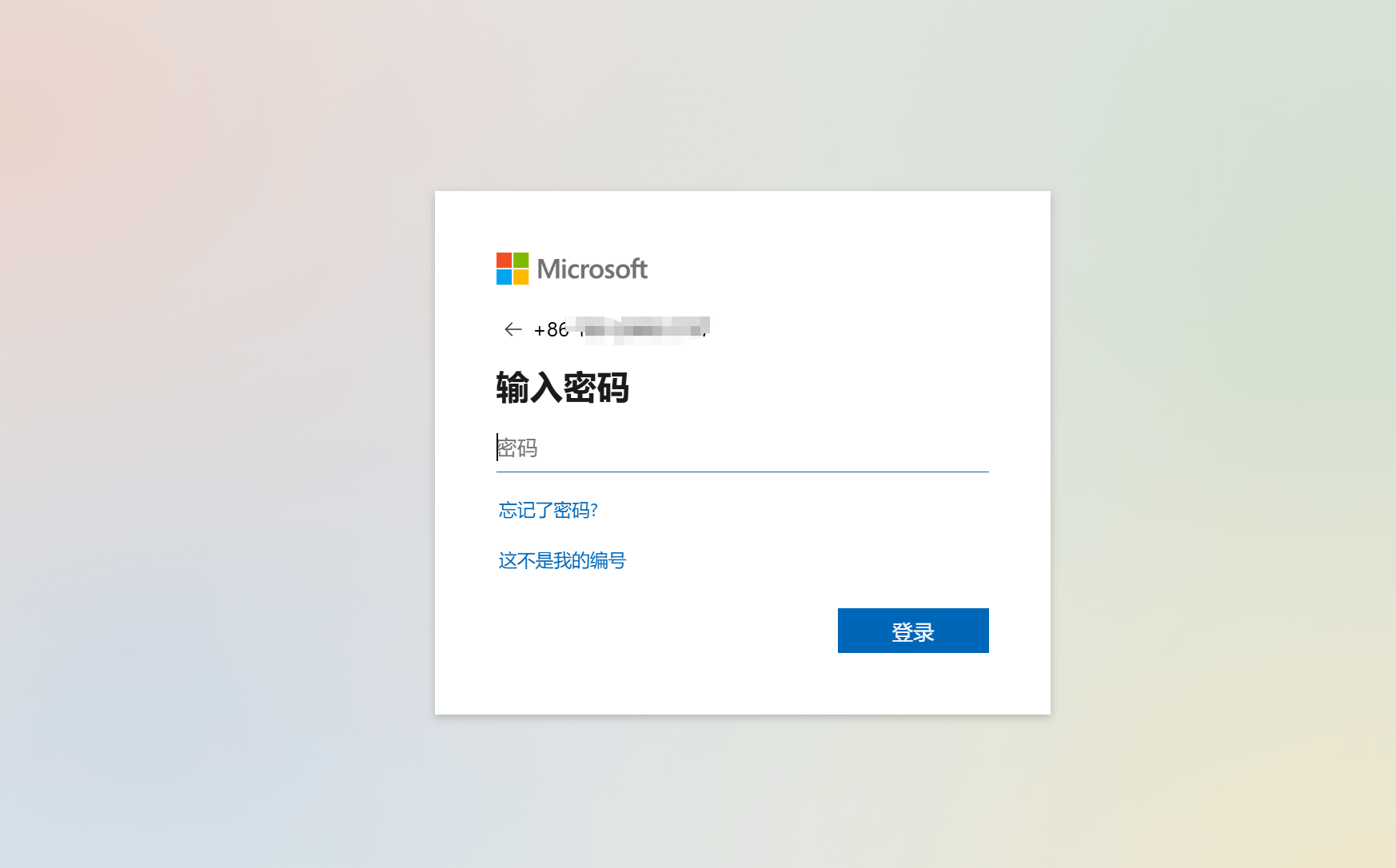
如上圖所示,在我們正確輸入用於登入註冊LinkedIn的微軟帳號之後,接下來需要在密碼輸入框中填寫該微軟帳號的登入密碼。這一步是為了確保您能夠順利驗證身份,並完成微軟帳號的登入註冊流程,從而順利進入LinkedIn平台。確保密碼輸入無誤。完成密碼輸入後,點選「登入」按鈕,繼續進入後續的註冊步驟。
4、第四步:選擇是否保持微軟帳號登陸領英
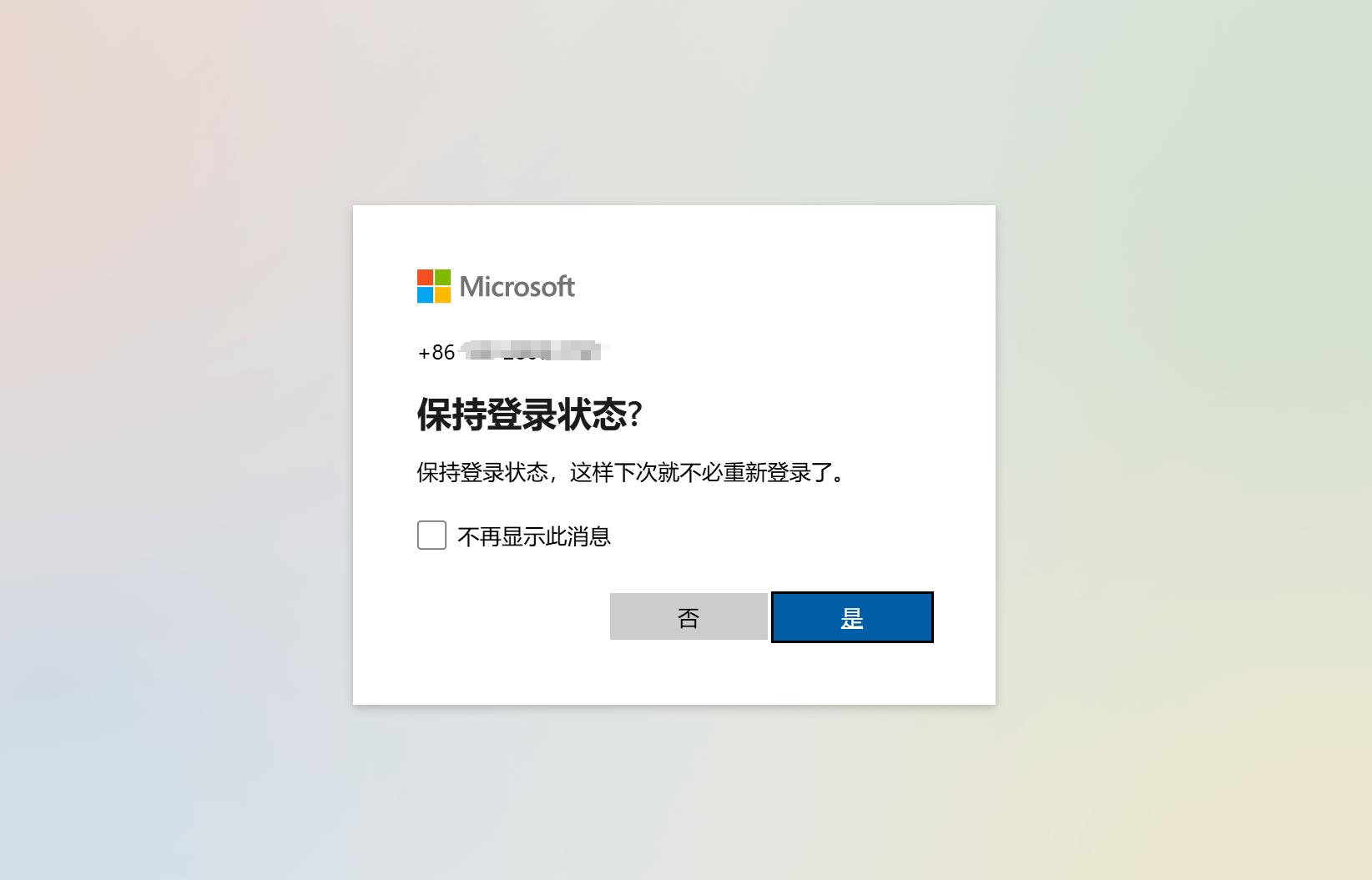
在此步驟中,LinkedIn會詢問您是否希望保持微軟帳號的登入狀態。此為一個選擇項,選擇「是」按鈕,則LinkedIn會記住您的微軟帳號登入狀態,下次使用LinkedIn時,您無需重新輸入密碼,系統會自動登入。這種設定可以提高登入的便利性,節省時間。選擇「否」按鈕,則每次登入時都需要重新輸入微軟帳號的密碼,LinkedIn將不再記住您的登入狀態。根據您的需求選擇合適的選項,繼續完成後續的註冊或登入流程。
5.第五步:授權領英存取微軟帳號資訊的權限操作
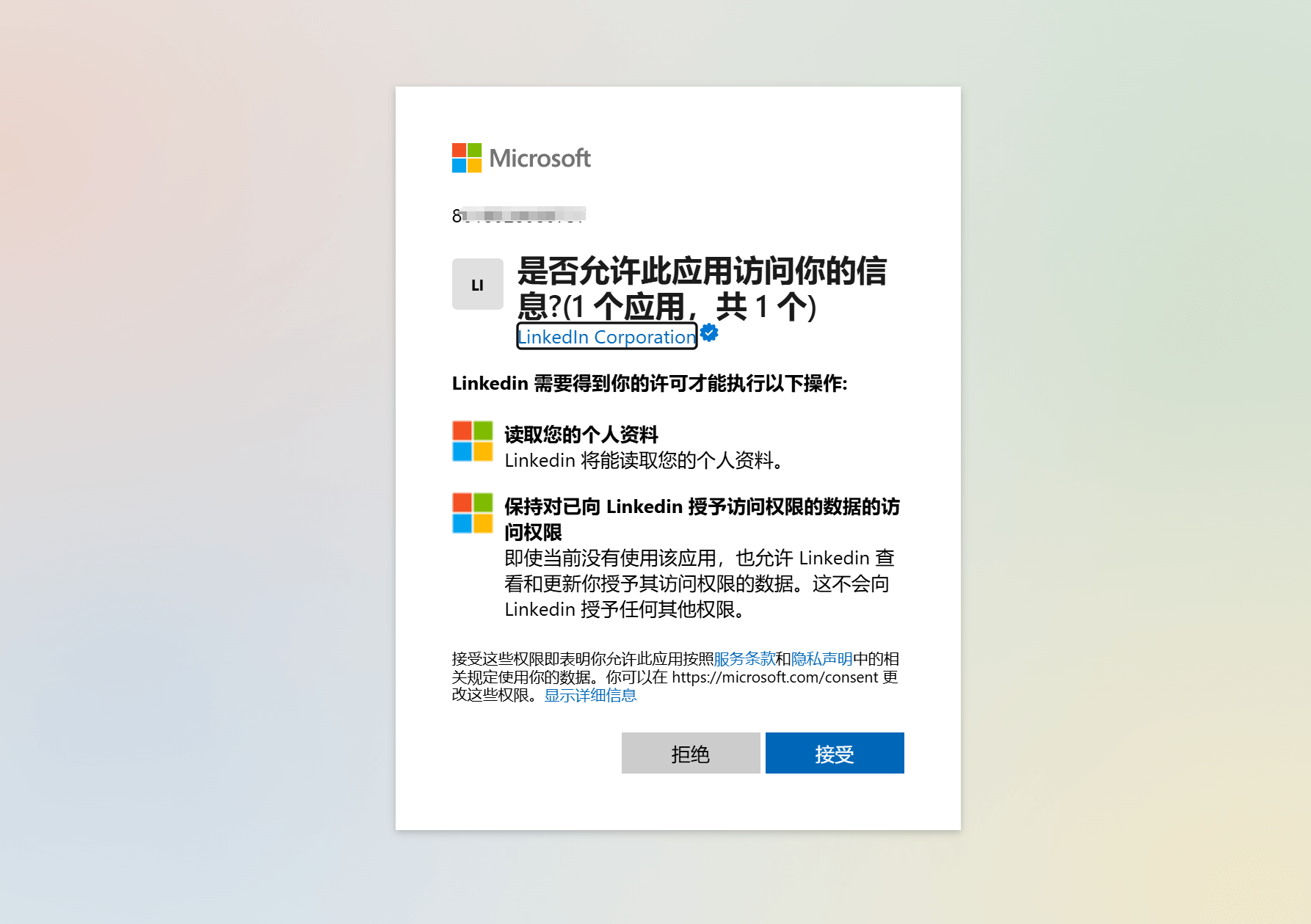
如上圖所示,目前頁面上彈出的視窗是授權LinkedIn存取微軟帳號資訊的權限操作視窗。在這一視窗中,LinkedIn請求存取您的微軟帳號訊息,以便順利完成登入並進行必要的帳號關聯。 點選 「接受」按鈕,您即同意LinkedIn存取您的微軟帳號訊息,完成後續的註冊或登入流程。授權完成後,系統將繼續引導您進入下一步操作,確保您的微軟帳號與LinkedIn順利連線。
6、第六步:登陸領英頁面
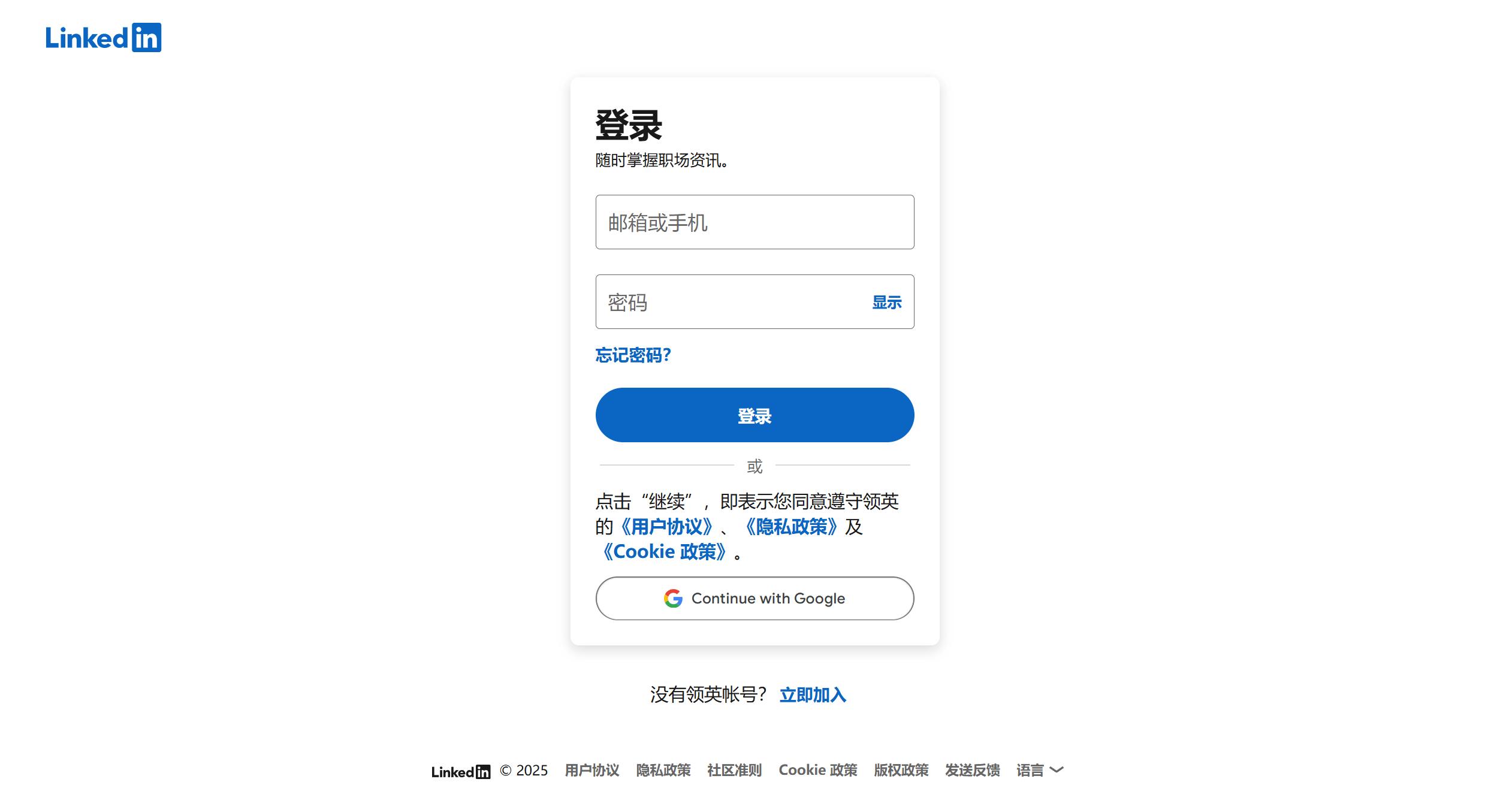
在製作示範教學時,部落客為了避免影響瀏覽器的正常帳號登入記錄,通常會使用 瀏覽器的無痕模式 進行操作。正因為部落客在 “選擇是否保持微軟帳號登入LinkedIn” 時沒有選擇常規的“是”,而是選擇了“否”,所以多出了這一登入LinkedIn的頁面。對於正常登入註冊的讀者來說,如果在操作過程中沒有看到這個額外的登入頁面,那麼可以跳過此步驟,直接按照下一步的示範進行操作,繼續完成LinkedIn帳號的註冊或登入流程。
7、第七步:進入領英的安全驗證流程
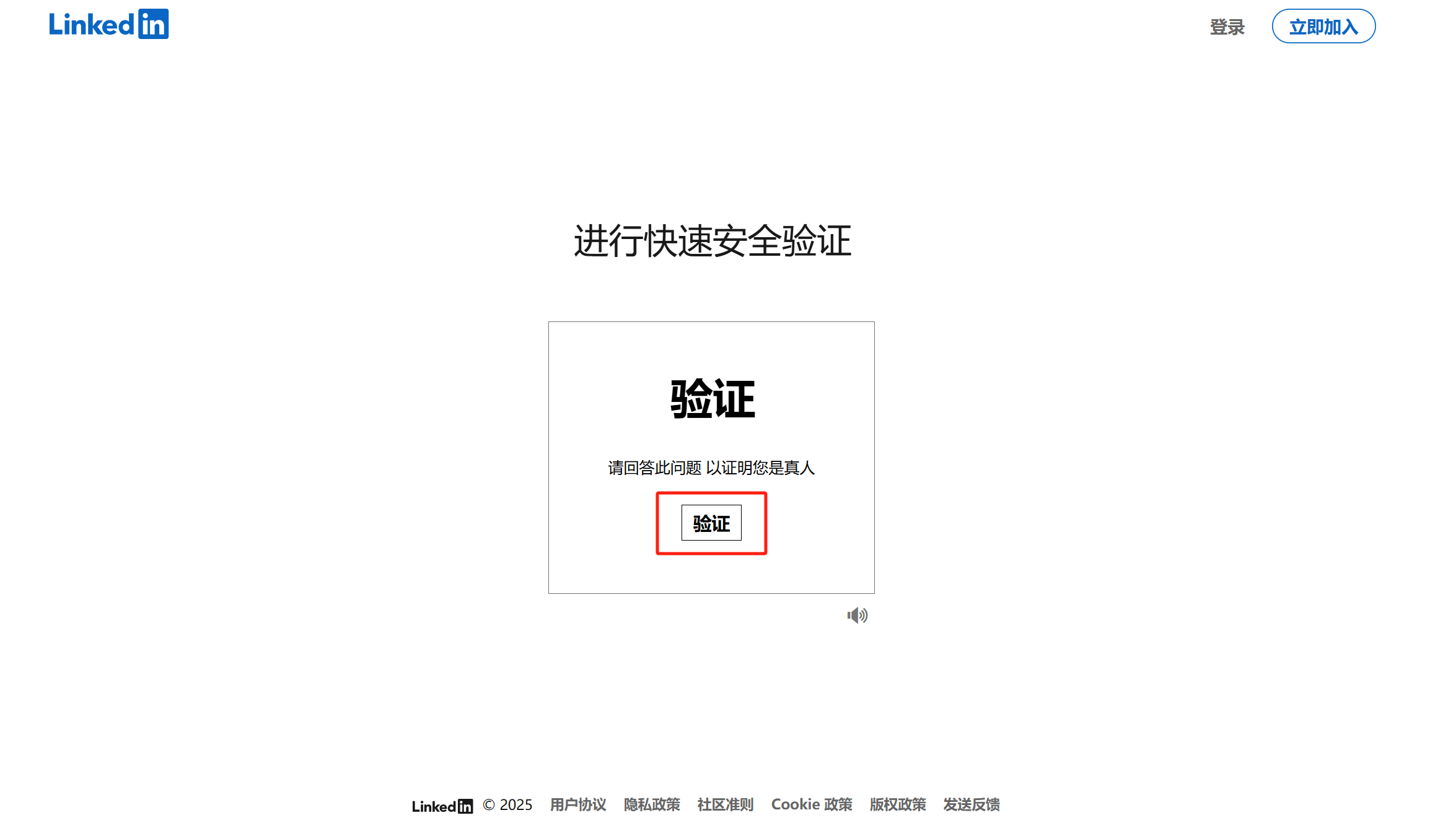
如上圖所示,目前頁面是 登入LinkedIn帳號時需要快速安全驗證的入口頁面。此頁面僅作為進入安全驗證操作的入口,並非實際的驗證頁面。點擊頁面上的 “驗證” 按鈕後,系統將引導您進入 安全驗證操作介面,如下圖所示。在安全驗證頁面中,您需要根據提示選擇正確的答案來完成驗證。這項操作旨在確保是由真實用戶進行帳號登錄,增強帳號安全性。
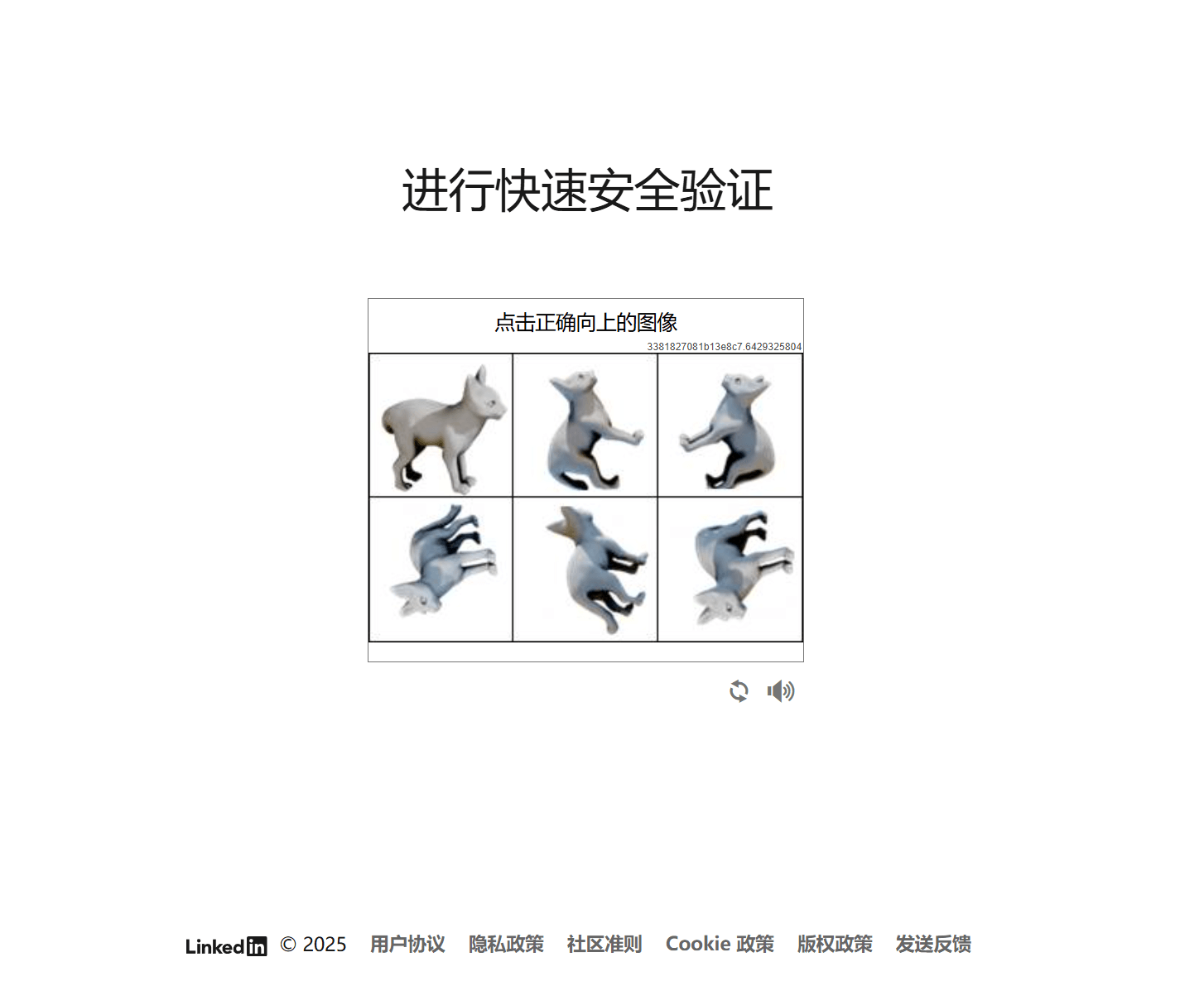
8.第八步:透過Microsoft繼續的方式完成註冊後,領英帳號的初始化設定
在“通過Microsoft繼續的方式登入註冊LinkedIn”這一章節中,從第一步到上述的真人驗證的第七步,我們已經順利完成了LinkedIn帳號的登入註冊流程。接下來,將進入LinkedIn帳號的初始化設置部分。值得注意的是,LinkedIn的初始化設置步驟與內容與第一章節中的“通過Google繼續操作的方式登入註冊LinkedIn”是相同的。因此,在此部分博主不再贅述詳細的設置步驟,讀者可以參考“通過Google繼續操作的方式登入註冊LinkedIn”中的初始化設置部分進行對照,按照相同的步驟完成LinkedIn帳號的初始化設置。
結語:《領英登入註冊方法(2025年LinkedIn註冊圖文分步教程)》是邏輯思數字科技策劃的“開通國際社交媒體平台和應用”系列的第六篇作品。在此之前,我們已發布了《推特註冊教程》《YouTube註冊與登入》《Facebook註冊教程》《Instagram帳號註冊教程》《谷歌郵箱註冊教程》等文章,為希望拓展海外市場的企業和個人提供了詳盡的註冊指導。我們策劃這一系列內容的初衷,是幫助國內眾多正在或即將經營海外獨立站的從業者,搭建高效的互聯網營銷網絡,優化流量獲取與產品銷售策略。通過系統地講解各大國際社交媒體和應用的註冊與使用方法,我們希望為跨境電商、B2B外貿企業及個人創業者提供清晰的路徑,使其能夠更順利地融入全球市場,實現品牌推廣和精準獲客。
最後,如果你註冊使用LinkedIn之目的是用於跨境電商網站的營銷,而你的獨立站仍處於規劃階段,在網頁設計或功能開發方面需要專業的解答,或是希望獲取項目開發的報價方案,歡迎與邏輯思數字科技團隊聯繫。邏輯思數字科技專注於WordPress建站與技術開發,如需委託獨立站的設計、開發與實施,我們將為你提供高效、專業的解決方案,助力你的跨境電商業務順利開展。
本文由邏輯思數位科技(SZLOGIC)版權所有,歡迎個人分享,幫助更多有需要註冊領英帳號的使用者。未經授權,嚴禁將本文用於任何商業用途或轉載。


























